Page 1
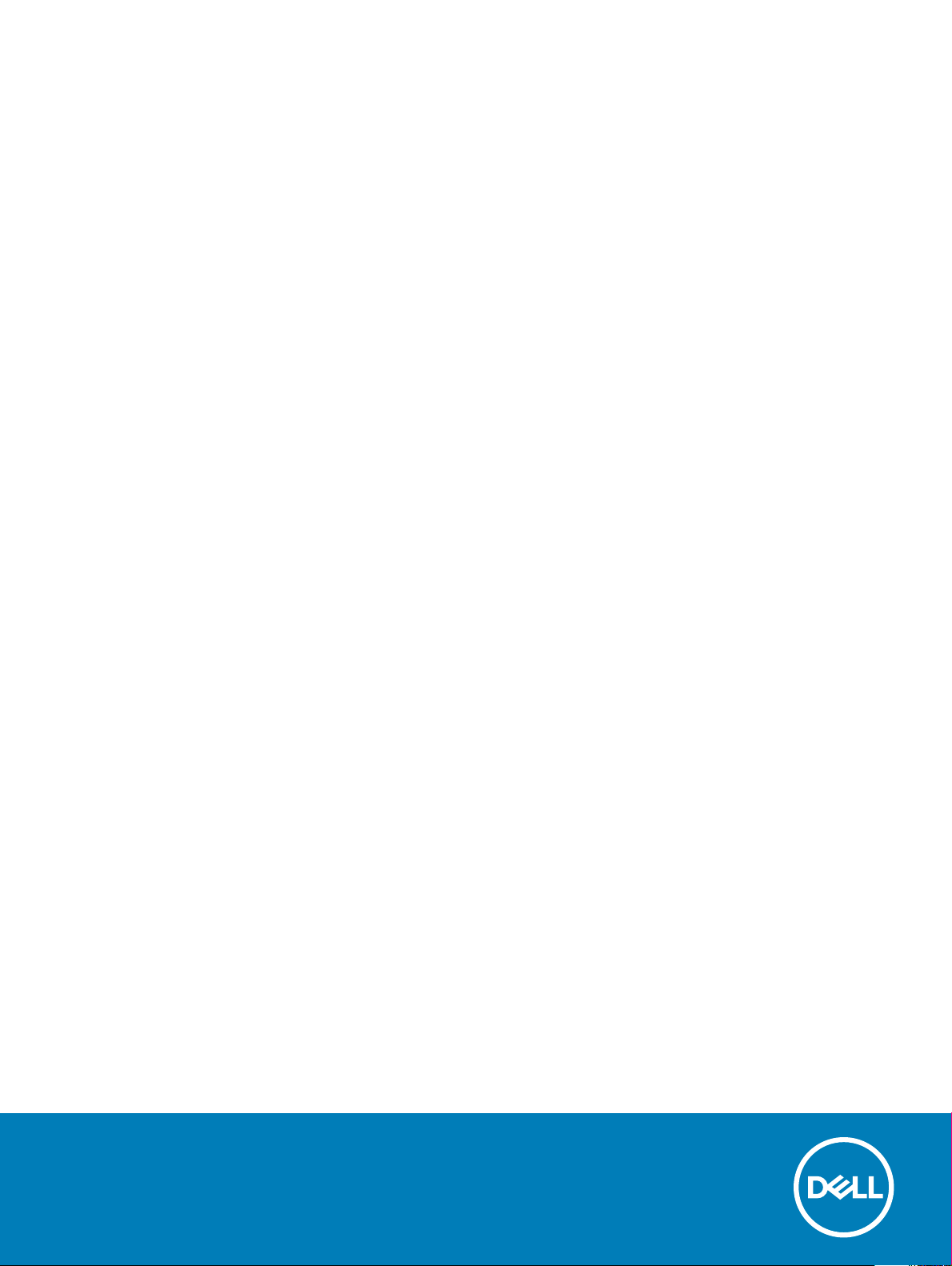
Dell Vostro 15–7580
Ägarhandbok
Regleringsmodell: P71F
Regleringstyp: P71F002
Page 2
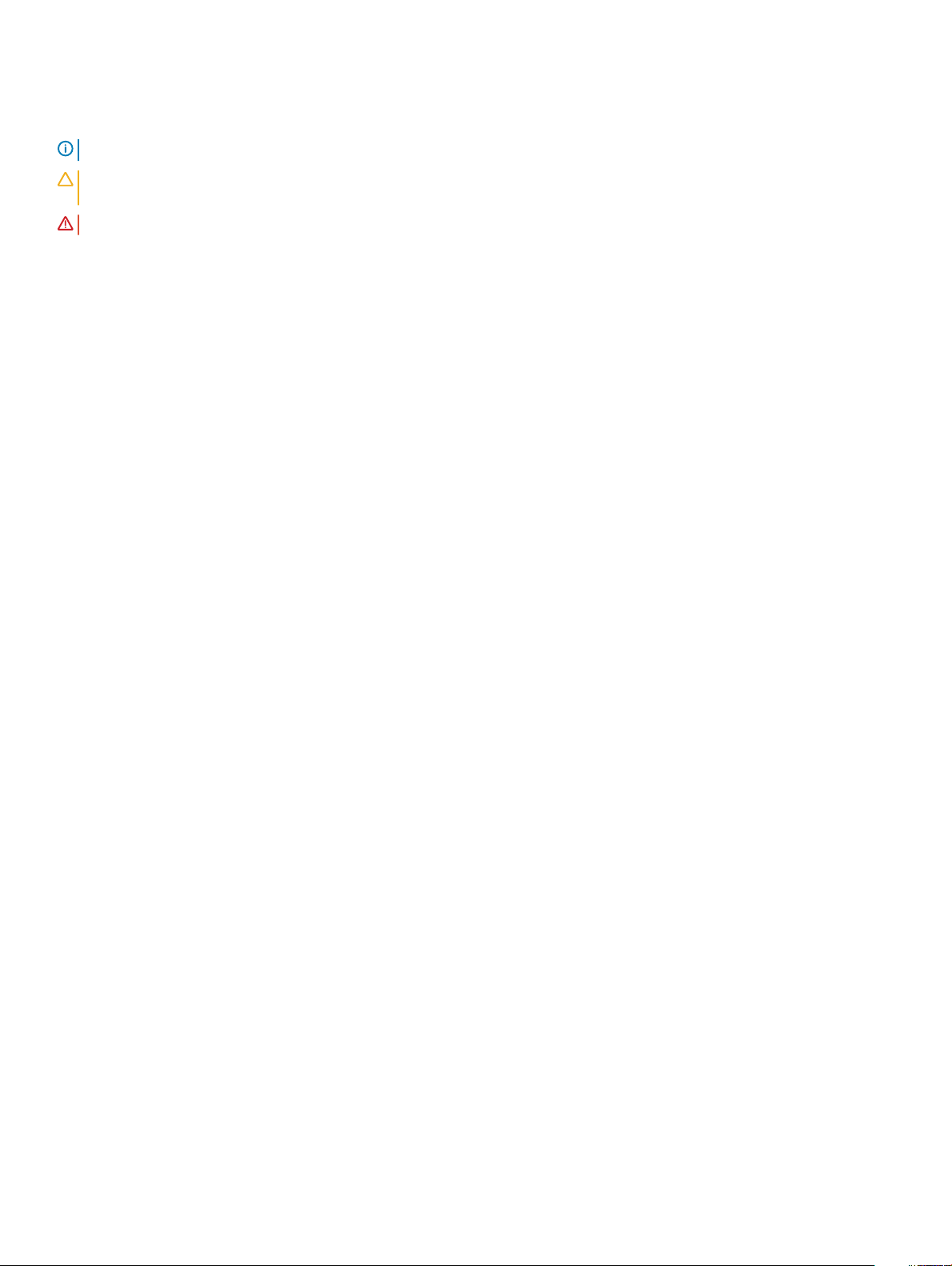
Anmärkningar, försiktighetsbeaktanden och varningar
OBS: OBS innehåller viktig information som hjälper dig att få ut det mesta av produkten.
VIKTIGT!: VIKTIGT! Indikerar risk för skada på maskinvaran eller förlust av data, samt ger information om hur du undviker
problemet.
VARNING: En varning signalerar risk för egendomsskada, personskada eller dödsfall.
© 2018 Dell Inc. eller dess dotterbolag. Med ensamrätt. Dell, EMC och andra varumärken är varumärken som tillhör Dell Inc. eller dess dotterbolag. Andra
varumärken kan vara varumärken som tillhör respektive ägare.
2018 - 02
Rev. A00
Page 3

Innehåll
1 Arbeta med datorn..........................................................................................................................................7
Säkerhetsföreskrifter......................................................................................................................................................... 7
Strömförbrukning i vänteläge......................................................................................................................................7
Jordning.........................................................................................................................................................................7
Skydd mot elektrostatisk urladdning (ESD).............................................................................................................. 7
ESD-fältservicesats .................................................................................................................................................... 8
Transport av känsliga komponenter...........................................................................................................................9
Innan du arbetar inuti datorn............................................................................................................................................ 9
När du har arbetat inuti datorn.......................................................................................................................................10
2 Ta bort och installera komponenter............................................................................................................... 11
Kåpan.................................................................................................................................................................................. 11
Ta bort kåpan............................................................................................................................................................... 11
Installera kåpan............................................................................................................................................................12
Batteriet.............................................................................................................................................................................12
Ta bort batteriet..........................................................................................................................................................12
Installera batteriet....................................................................................................................................................... 13
Knappcellsbatteri.............................................................................................................................................................. 14
Ta bort knappcellsbatteriet........................................................................................................................................14
sInstallera knappcellsbatteriet................................................................................................................................... 14
Minnesmoduler..................................................................................................................................................................15
Ta bort minnesmodulen..............................................................................................................................................15
Installera minnesmodulen...........................................................................................................................................15
Hårddisk.............................................................................................................................................................................16
Ta bort hårddisken......................................................................................................................................................16
Installera hårddisken................................................................................................................................................... 17
Solid State-hårddisk – tillval............................................................................................................................................ 17
Ta bort M.2-halvledardisken - SSD........................................................................................................................... 17
Installera M.2-halvledardisken - SSD........................................................................................................................18
WLAN-kortet.....................................................................................................................................................................18
Ta bort WLAN-kortet................................................................................................................................................. 18
Installera WLAN-kortet..............................................................................................................................................19
Den bakre kåpan............................................................................................................................................................... 19
Ta bort den bakre kåpan............................................................................................................................................ 19
Installera den bakre kåpan......................................................................................................................................... 21
Bakre hölje.........................................................................................................................................................................22
Ta bort det bakre höljet............................................................................................................................................. 22
Installera det bakre höljet.......................................................................................................................................... 28
Högtalare...........................................................................................................................................................................28
Ta bort högtalaren......................................................................................................................................................28
Installera högtalaren...................................................................................................................................................30
Moderkort.........................................................................................................................................................................30
Ta bort moderkortet.................................................................................................................................................. 30
Innehåll
3
Page 4
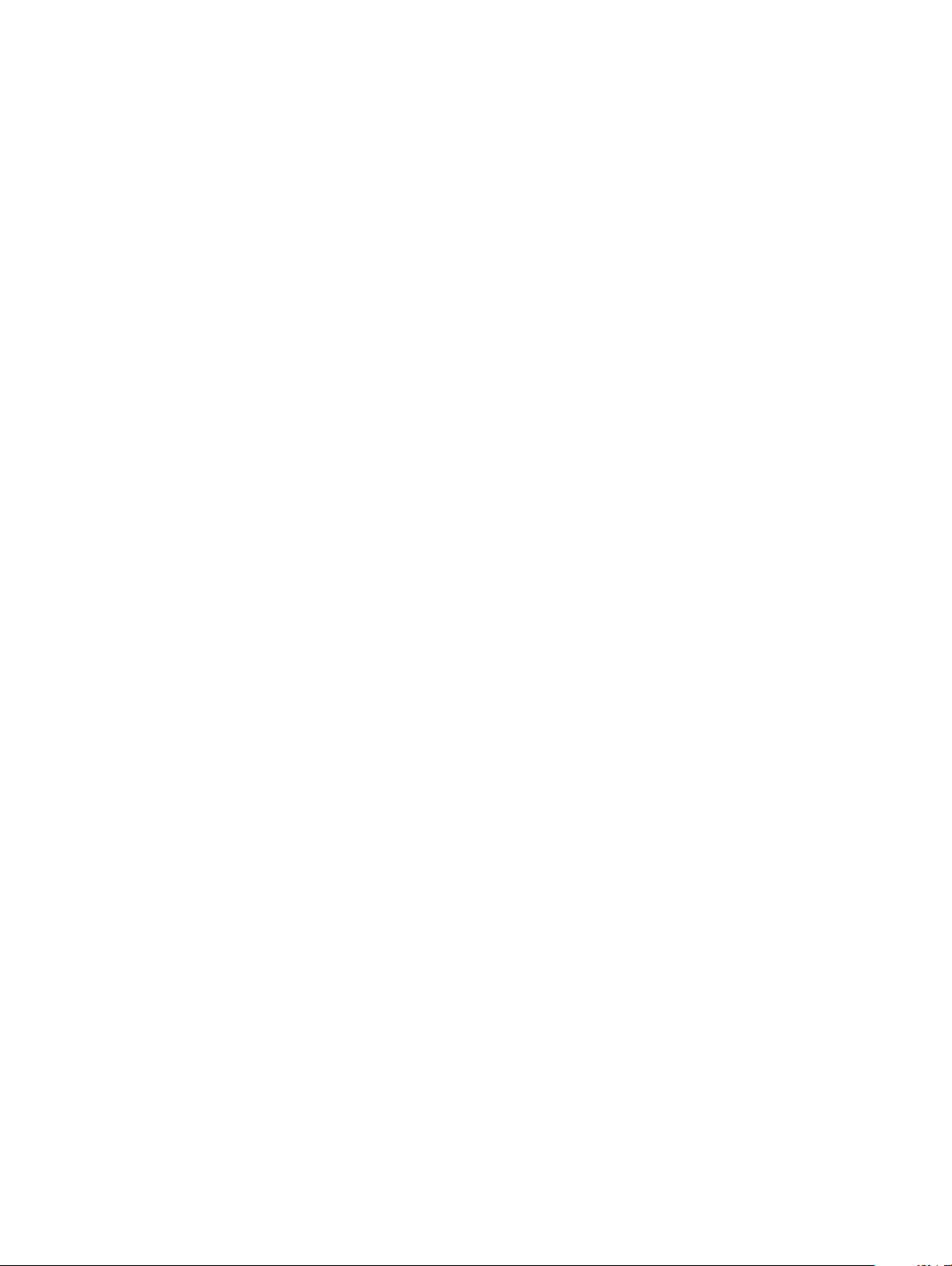
Installera moderkortet................................................................................................................................................33
Port för nätanslutning......................................................................................................................................................34
Ta bort strömkontaktporten......................................................................................................................................34
Installera strömkontaktporten.................................................................................................................................. 35
Kyläns..............................................................................................................................................................................35
Ta bort kylänsenheten.............................................................................................................................................35
Installera kylänsenheten.......................................................................................................................................... 37
Pekskiva.............................................................................................................................................................................37
Ta bort pekplattan......................................................................................................................................................37
Installera pekplattan...................................................................................................................................................39
LED-kort............................................................................................................................................................................39
Ta bort LED-kortet.....................................................................................................................................................39
Installera LED-kortet..................................................................................................................................................40
Strömbrytarkort...............................................................................................................................................................40
Ta bort strömbrytarkortet......................................................................................................................................... 40
Installera strömbrytarkortet...................................................................................................................................... 42
Fingeravtrycksläsare........................................................................................................................................................ 43
Ta bort ngeravtrycksläsaren................................................................................................................................... 43
Installera ngeravtrycksläsaren................................................................................................................................ 44
Tangentbord......................................................................................................................................................................44
Ta bort tangentbordet...............................................................................................................................................44
Installera tangentbordet............................................................................................................................................ 46
Bildskärmsenhet...............................................................................................................................................................47
Ta bort bildskärmsenheten........................................................................................................................................47
Installera bildskärmsenheten.....................................................................................................................................48
Handledsstöd....................................................................................................................................................................49
Ta bort handledsstödet............................................................................................................................................. 49
Bildskärmsram..................................................................................................................................................................50
Ta bort bildskärmsramen...........................................................................................................................................50
Installera bildskärmsramen........................................................................................................................................52
Kamera.............................................................................................................................................................................. 52
Ta bort kameran......................................................................................................................................................... 52
Installera kameran......................................................................................................................................................53
Bildskärmsgångjärnen......................................................................................................................................................54
Ta bort bildskärmsgångjärnet................................................................................................................................... 54
Installera bildskärmsgångjärnet................................................................................................................................55
Bildskärmspanelen........................................................................................................................................................... 55
Ta bort bildskärmspanelen – utan pekfunktion......................................................................................................55
Installera bildskärmspanelen......................................................................................................................................57
eDP-kabel..........................................................................................................................................................................57
Ta bort eDP-kabeln.................................................................................................................................................... 57
Installera eDP-kabeln................................................................................................................................................. 58
Bildskärmens bakre höljesmontering............................................................................................................................. 59
Ta bort bildskärmens bakre kåpa..............................................................................................................................59
Installera det bakre skärmhöljet................................................................................................................................59
3 Teknik och komponenter...............................................................................................................................61
Innehåll
4
Page 5
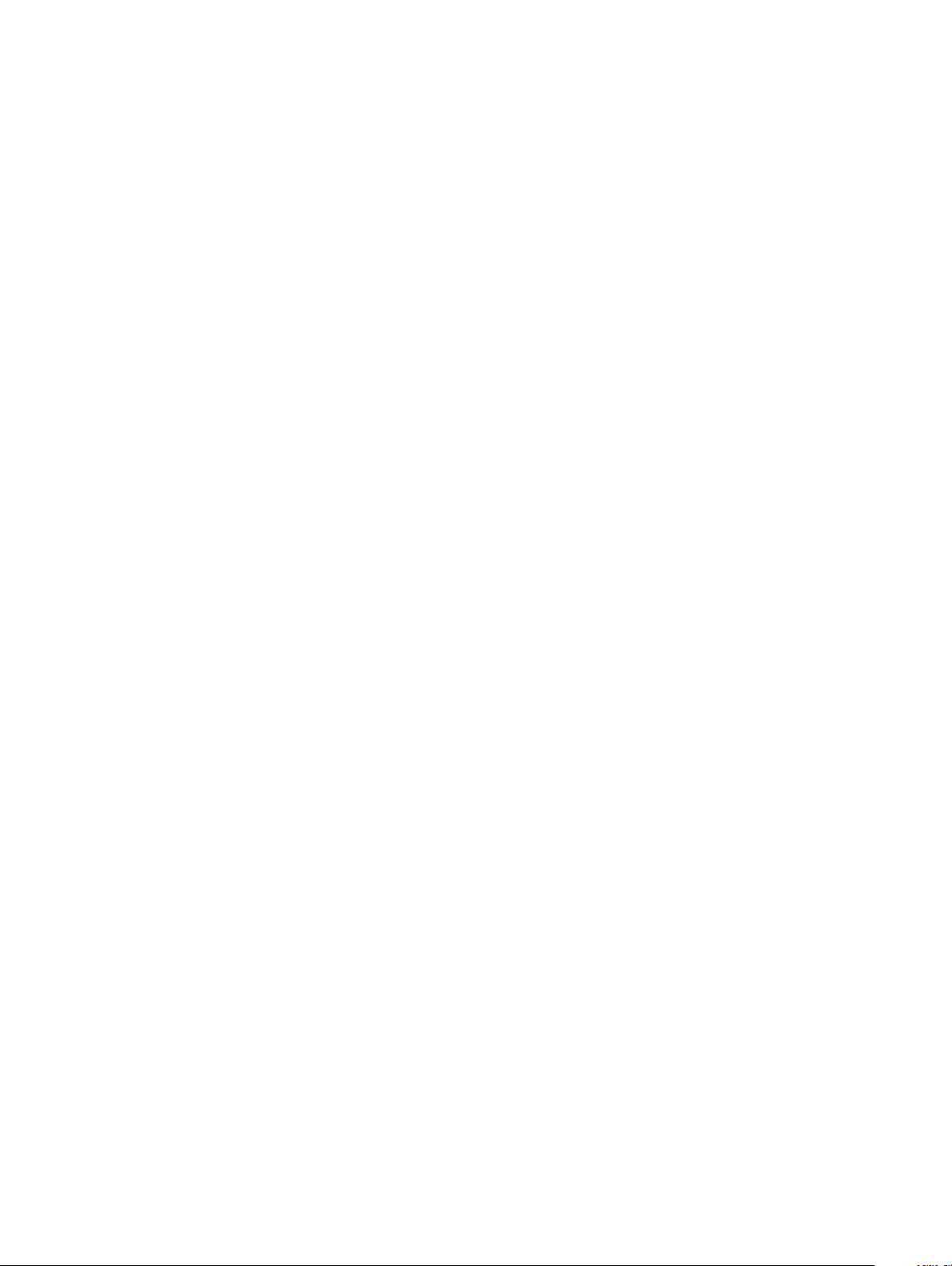
AC-adaptrar.......................................................................................................................................................................61
Hur kontrollerar du status för AC-adaptern i BIOS?.............................................................................................. 61
DDR4..................................................................................................................................................................................61
DDR4-information......................................................................................................................................................62
Minnesfel.....................................................................................................................................................................62
USB-funktioner................................................................................................................................................................ 63
USB 3.0/USB 3.1 Gen 1 (SuperSpeed USB)...........................................................................................................63
Hastighet.....................................................................................................................................................................63
Program.......................................................................................................................................................................64
Kompatibilitet..............................................................................................................................................................64
USB Typ-C........................................................................................................................................................................65
Alternativt läge...........................................................................................................................................................65
USB-strömdelning..................................................................................................................................................... 65
USB Type-C och USB 3.1..........................................................................................................................................65
NVIDIA GeForce GTX 1050 Grakkort..........................................................................................................................65
Funktioner...................................................................................................................................................................66
EfnergiförbrukningHuvudspecikationer................................................................................................................ 66
NVIDIA GeForce GTX 1050Ti Grakkort.......................................................................................................................66
Funktioner...................................................................................................................................................................66
EnergiförbrukningHuvudspecikationer..................................................................................................................66
NVIDIA GeForce GTX 1060 Grakkort.......................................................................................................................... 67
Funktioner................................................................................................................................................................... 67
EnergiförbrukningHuvudspecikationer..................................................................................................................67
4 Systemspecikationer................................................................................................................................. 69
Processor..........................................................................................................................................................................69
Minne.................................................................................................................................................................................69
Video..................................................................................................................................................................................70
Ljud.................................................................................................................................................................................... 70
Anslutningsalternativ........................................................................................................................................................71
Portar och kontakter........................................................................................................................................................ 71
Bildskärmsspecikationer.................................................................................................................................................71
Tangentbord......................................................................................................................................................................72
Pekskiva.............................................................................................................................................................................72
Förvaring........................................................................................................................................................................... 73
Batterispecikationer.......................................................................................................................................................73
Adapteralternativ.............................................................................................................................................................. 74
Webcam specikationer.................................................................................................................................................. 74
Systemets mått Vostro- 157580....................................................................................................................................75
Miljö....................................................................................................................................................................................75
5 Systeminstallationsprogram......................................................................................................................... 77
Startmeny..........................................................................................................................................................................77
Navigeringstangenter.......................................................................................................................................................77
Systeminstallationsalternativ.......................................................................................................................................... 78
Allmänna alternativ.....................................................................................................................................................78
Systemkonguration.................................................................................................................................................. 79
Innehåll
5
Page 6
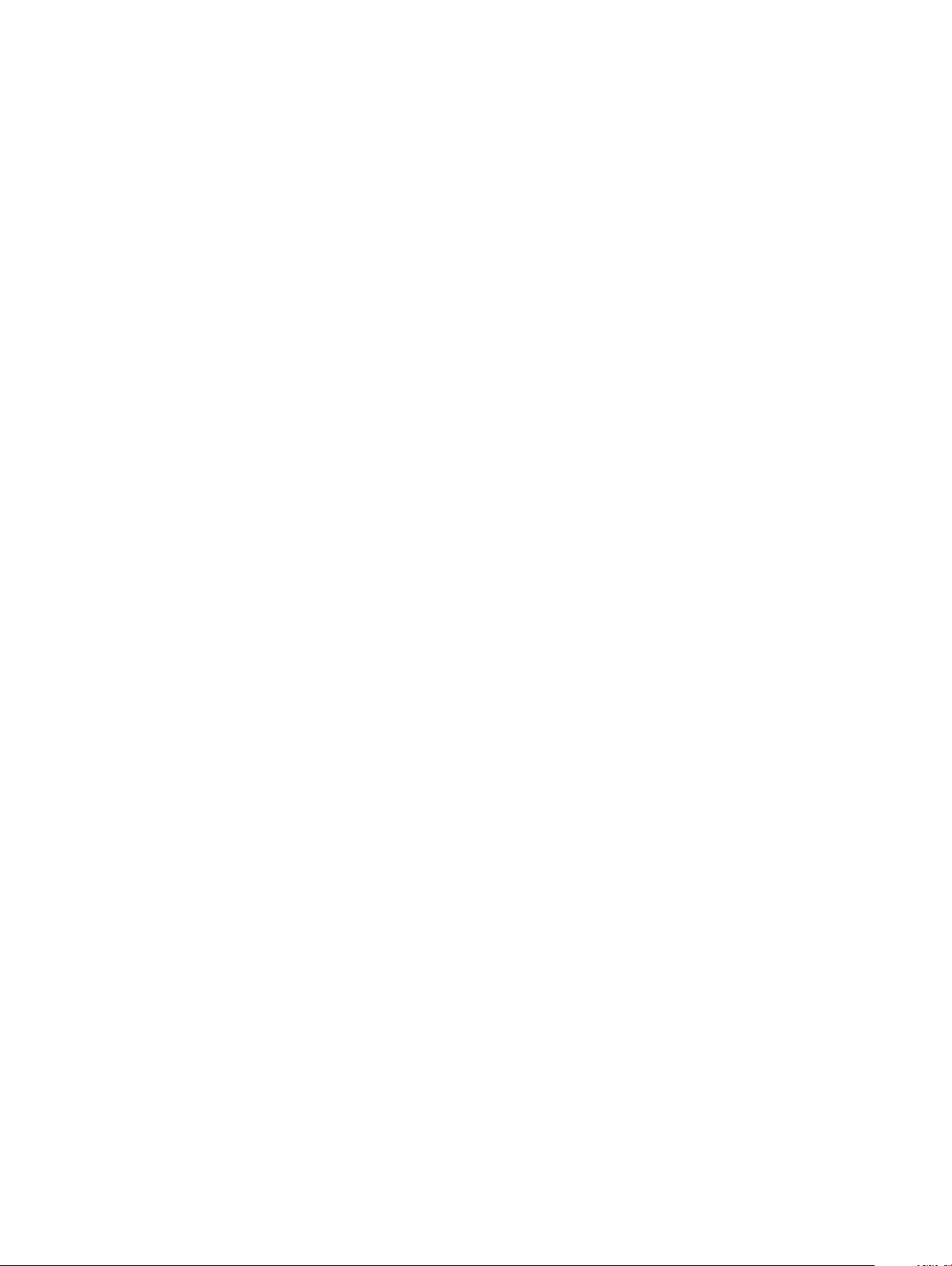
Videoskärmalternativ..................................................................................................................................................81
Security (säkerhet).................................................................................................................................................... 82
Secure Boot (säker start)......................................................................................................................................... 84
Alternativ för Intel Software Guard-tillägg..............................................................................................................84
Performance (prestanda)......................................................................................................................................... 85
Energisparlägen..........................................................................................................................................................85
POST Behavior (beteende efter start)....................................................................................................................87
Virtualization Support (virtualiseringsstöd)............................................................................................................ 88
Alternativ för trådlöst................................................................................................................................................ 88
Maintenance (underhåll)...........................................................................................................................................89
System Logs (systemloggar)....................................................................................................................................89
SupportAssist-systemupplösning............................................................................................................................ 90
Uppdatera BIOS i Windows............................................................................................................................................90
Uppdatera BIOS på system med BitLocker aktiverat.............................................................................................91
Uppdatera system-BIOS med hjälp av en USB-ashenhet...................................................................................91
Uppdatera Dell BIOS i Linux- och Ubuntu-miljöer...................................................................................................91
Uppdatera BIOS från F12-menyn för engångsstart...............................................................................................92
System- och installationslösenord................................................................................................................................. 95
Tilldela ett systemlösenord och ett installationslösenord......................................................................................96
Radera eller ändra ett bentligt systeminstallationslösenord............................................................................... 96
6 Programvara................................................................................................................................................ 97
Operativsystemskongurationer.................................................................................................................................... 97
Drivrutiner för kretsuppsättning..................................................................................................................................... 97
USB-drivrutin................................................................................................................................................................... 98
Nätverksdrivrutiner..........................................................................................................................................................99
Ljuddrivrutiner.................................................................................................................................................................. 99
LagLagLagringsstyrenhetens drivrutiner...................................................................................................................... 99
Bluetooth-drivrutinerna...................................................................................................................................................99
Säkerhetsdrivrutiner........................................................................................................................................................99
7 Felsökning...................................................................................................................................................101
Förbättrad systemutvärderingsdiagnostik före start (ePSA).....................................................................................101
Köra ePSA-diagnostik............................................................................................................................................... 101
Diagnostiklysdioder......................................................................................................................................................... 101
Lampor för batteristatus................................................................................................................................................102
Dell Dockningslösning.....................................................................................................................................................103
Thunderbolt 3 Typ C-port stöder inte vissa dockningssystems funktioner.......................................................103
Hybrid Power............................................................................................................................................................104
8 Få hjälp...................................................................................................................................................... 105
Kontakta Dell...................................................................................................................................................................105
Innehåll
6
Page 7
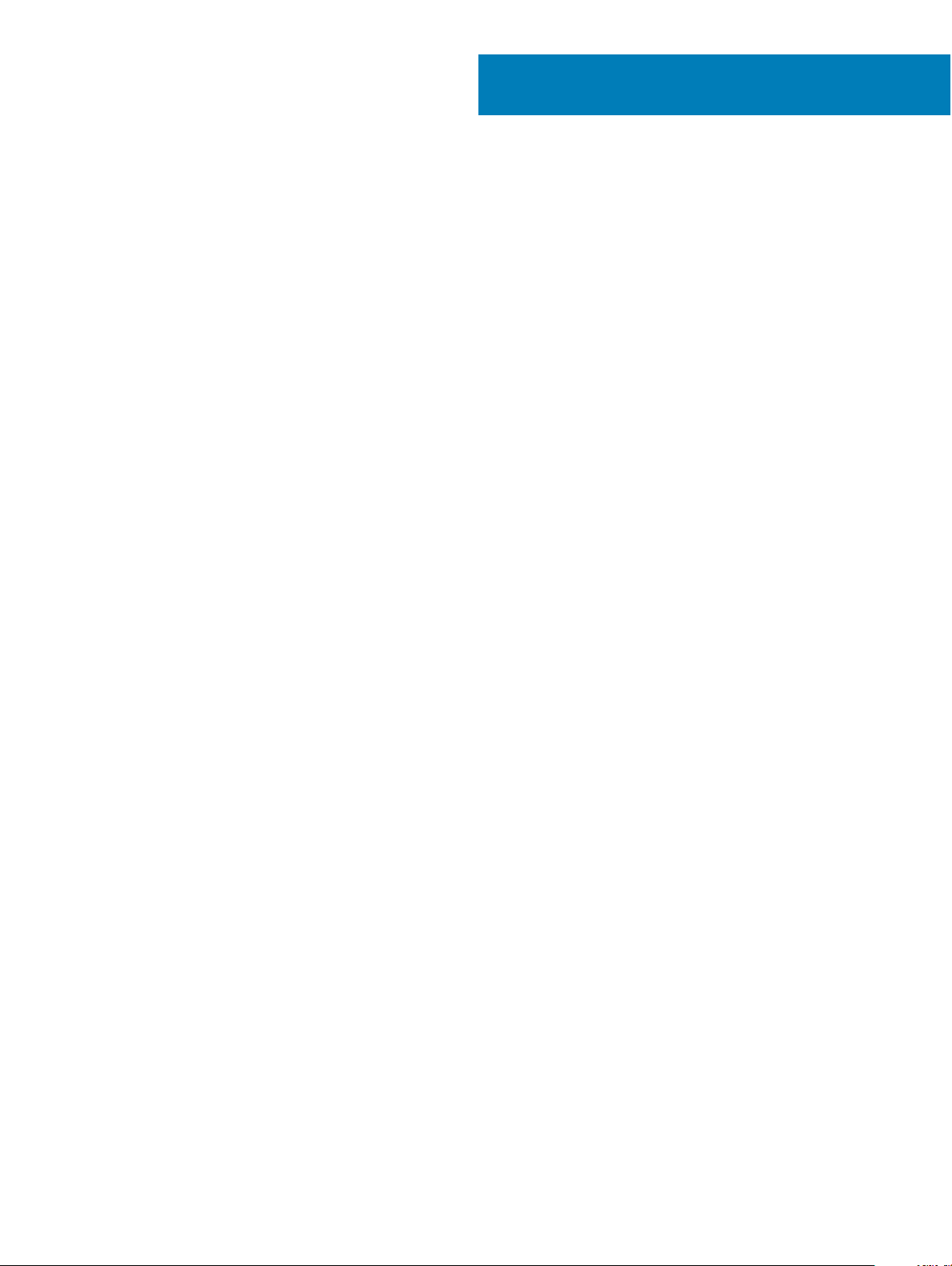
Arbeta med datorn
Ämnen:
• Säkerhetsföreskrifter
• Innan du arbetar inuti datorn
• När du har arbetat inuti datorn
Säkerhetsföreskrifter
I kapitlet med säkerhetsföreskrifter behandlas de primära åtgärder som bör vidtas innan du följer några demonteringsinstruktioner.
Iaktta följande säkerhetsföreskrifter innan du utför några installations- eller felsöknings-/problemlösningsåtgärder som inbegriper
demontering eller återmontering:
• Stäng av systemet inklusive all ansluten kringutrustning.
• Koppla bort systemet och all ansluten kringutrustning från nätströmmen.
• Koppla bort alla nätverkskablar, telefon- och telekommunikationsledningar från systemet.
• Använd alltid en ESD-fältservicesats när du arbetar inuti en bärbar dator för att undvika skador orsakade av elektrostatisk urladdning
(ESD).
• När du har tagit bort en systemkomponent ska du försiktigt placera den borttagna komponenten på en antistatisk matta.
• Bär skor med icke ledande gummisulor för att minska risken för elektriska stötar.
1
Strömförbrukning i vänteläge
Dells produkter med väntelägesström måste vara urkopplade innan du öppnar höljet. System som har väntelägesström har ström internt
även då de är avstängda. Tack vare den interna strömmen kan systemet startas (Wake on LAN) och försättas i viloläge via fjärranslutning
och har andra avancerade energisparfunktioner.
Om du kopplar ur strömmen och håller strömbrytaren intryckt i 15 sekunder ska den kvarvarande strömmen i moderkortet laddas ur.
bärbara datorer
Jordning
Jordning är en metod för att ansluta två eller era jordledare till samma elektrisk potential. Detta görs med hjälp av en fältservicesats för
elektrostatisk urladdning (ESD). När du ansluter en jordningsvajer ska du se till att den är ansluten till en friliggande metalldel och aldrig till
en lackerad del eller en del utan metall. Armbandet ska vara fastspänt och ha full kontakt med huden och du måste ta av alla smycken
såsom klockor, armband och ringar innan du jordar dig själv och utrustningen.
Skydd mot elektrostatisk urladdning (ESD)
ESD är ett stort problem när du hanterar elektroniska komponenter, särskilt känsliga komponenter såsom expansionskort, processorer,
DIMM-minnen och moderkort. Mycket små belastningar kan skada kretsarna på ett sätt som kanske inte är uppenbart, men som kan ge
tillfälliga problem eller en förkortad produktlivslängd. Eftersom det nns påtryckningar i branschen för lägre strömkrav och högre densitet
blir ESD-skyddet allt viktigare att tänka på.
Arbeta med datorn 7
Page 8

På grund av högre densitet hos de halvledare som används i de senaste Dell-produkterna är känsligheten för skador orsakade av statisk
elektricitet nu högre än i tidigare Dell-produkter. Av denna orsak är vissa tidigare godkända metoder för att hantera komponenter inte längre
tillämpliga.
Två erkända typer av skador orsakade av ESD är katastrofala och tillfälliga fel.
• Katastrofala – ungefär 20 procent av alla ESD-relaterade fel utgörs av katastrofala fel. I dessa fall ger skada upphov till en omedelbar
och fullständig förlust av funktionaliteten. Ett exempel på ett katastrofalt fel är när ett DIMM-minne utsätts för en statisk stöt och
systemet omedelbart ger symtomet "No POST/No Video" (ingen post/ingen video) och avger en pipkod för avsaknad av eller ej
fungerande minne.
• Tillfälliga – tillfälliga fel representerar cirka 80 procent av de ESD-relaterade felen. Den höga andelen tillfälliga fel innebär att de esta
gånger som skador uppstår kan de inte identieras omedelbart. DIMM-minnet utsätts för en statisk stöt, men spårningen försvagas
knappt och ger inte omedelbart några symtom utåt som är relaterade till skadan. Det kan ta era veckor eller månader för det
försvagade spåret att smälta, och under tiden kan det uppstå försämringar av minnesintegriteten, tillfälliga minnesfel osv.
Det är svårare att känna igen och felsköka tillfälliga fel (kallas även intermittenta eller latenta).
Utför följande åtgärder för att förhindra ESD-skador:
• Använd ett kabelanslutet ESD-armband som är korrekt jordat. Det är inte längre tillåtet att använda trådlösa antistatiska armband
eftersom de inte ger ett tillräckligt skydd. Det räcker inte med att röra vid chassit innan du hanterar delar för att få ett garanterat ESDskydd för delar med ökad ESD-känslighet.
• Hantera alla komponenter som är känsliga för statisk elektricitet på en plats som är skyddad mot elektrostatiska urladdningar. Använd
om möjligt antistatiska golvplattor och skrivbordsunderlägg.
• Ta inte ut en komponent som är känslig för statisk elektricitet från sin förpackning förrän du är redo att installera komponenten. Innan du
packar upp den antistatiska förpackningen ska du se till att du jordar dig på något sätt.
• Innan du transporterar en komponent som är känslig för statisk elektricitet ska du placera den i en antistatisk behållare eller förpackning.
ESD-fältservicesats
Den obevakade fältservicesatsen är den servicesats som oftast används. Varje fältservicesats omfattar tre huvudkomponenter: antistatisk
matta, armband och jordningsvajer.
Komponenterna i en ESD-fältservicesats
Följande komponenterna ingår i en ESD-fältservicesats:
• Antistatisk matta – den antistatiska mattan är avledande och delar kan placeras på den under service. När du använder en antistatisk
matta ska armbandet sitta tätt och jordningsvajern ska vara ansluten till mattan och till en friliggande metalldel på det system som du
arbetar med. När dessa villkor är uppfyllda kan du ta ut reservdelarna från ESD-påsarna och placera dem direkt på mattan. ESDkänsliga artiklar är säkra i din hand, på den antistatiska mattan, i systemet eller inuti en ESD-påse.
• Armband och jordningsvajer – armbandet och jordningsvajern kan antingen kopplas direkt från handleden till den friliggande
metalldelen på maskinvaran direkt om det inte krävs någon antistatisk matta, eller kopplas till den antistatiska mattan för att skydda den
maskinvara som för tillfället är placerad på mattan. Den fysiska anslutningen mellan armbandet och vajern och din hud, den antistatiska
mattan och maskinvaran kallas för jordning. Använd endast fältservicesatser med ett armband, en matta och en jordningsvajer. Använd
aldrig trådlösa armband. Var alltid medveten om att de interna ledningarna i armbandet kan skadas till följd av normalt slitage. De måste
därför kontrolleras regelbundet med ett särskilt testverktyg för att undvika oavsiktliga skador på maskinvaran orsakade av
elektrostatiska urladdningar. Vi rekommenderar att du testar armbandet och jordningsvajern minst en gång i veckan.
• ESD-armbandstestare – ledningarna inuti ett ESD-armband löper risk att skadas med tiden. När du använder en oövervakad sats
rekommenderar vi att du testar armbandet före varje servicebesök, och minst en gång i veckan. Det bästa sättet att testa armbandet är
att använda en särskild armbandstestare. Om du inte har en egen armbandstestare kan du fråga om regionkontoret har en. För att
utföra testet ansluter du armbandets jordningsvajer till testaren medan armbandet är fastspänt på handleden och trycker på knappen
för att utföra testet. En grön lysdiod tänds om testet får godkänt resultat, medan en röd lysdiod tänds och testet misslyckas.
• Isolatordelar – det är viktigt att hålla ESD-känsliga enheter, såsom plasthöljen till dissipatorer, borta från inre delar som är isolatorer och
ofta har en mycket hög laddning.
• Arbetsmiljö – Innan du börjar använda ESD-fältservicesatsen bör du göra en bedömning av situationen hos kunden. Det är till exempel
en sak att använda satsen för en servermiljö och en annan att använda den för en stationär eller bärbar dator. Servrar är normalt
installerade i ett rack i ett datacenter, medan stationära eller bärbara datorer oftast är placerade på skrivbord eller i bås. Leta alltid efter
en stor öppen plan yta som är fri från föremål och tillräckligt stor för att både ESD-satsen och det system som ska repareras ska
rymmas. Arbetsytan ska också vara fri från isolatorer som kan orsaka ESD-incidenter. På arbetsytan ska isolatorer såsom frigolit och
Arbeta med datorn
8
Page 9
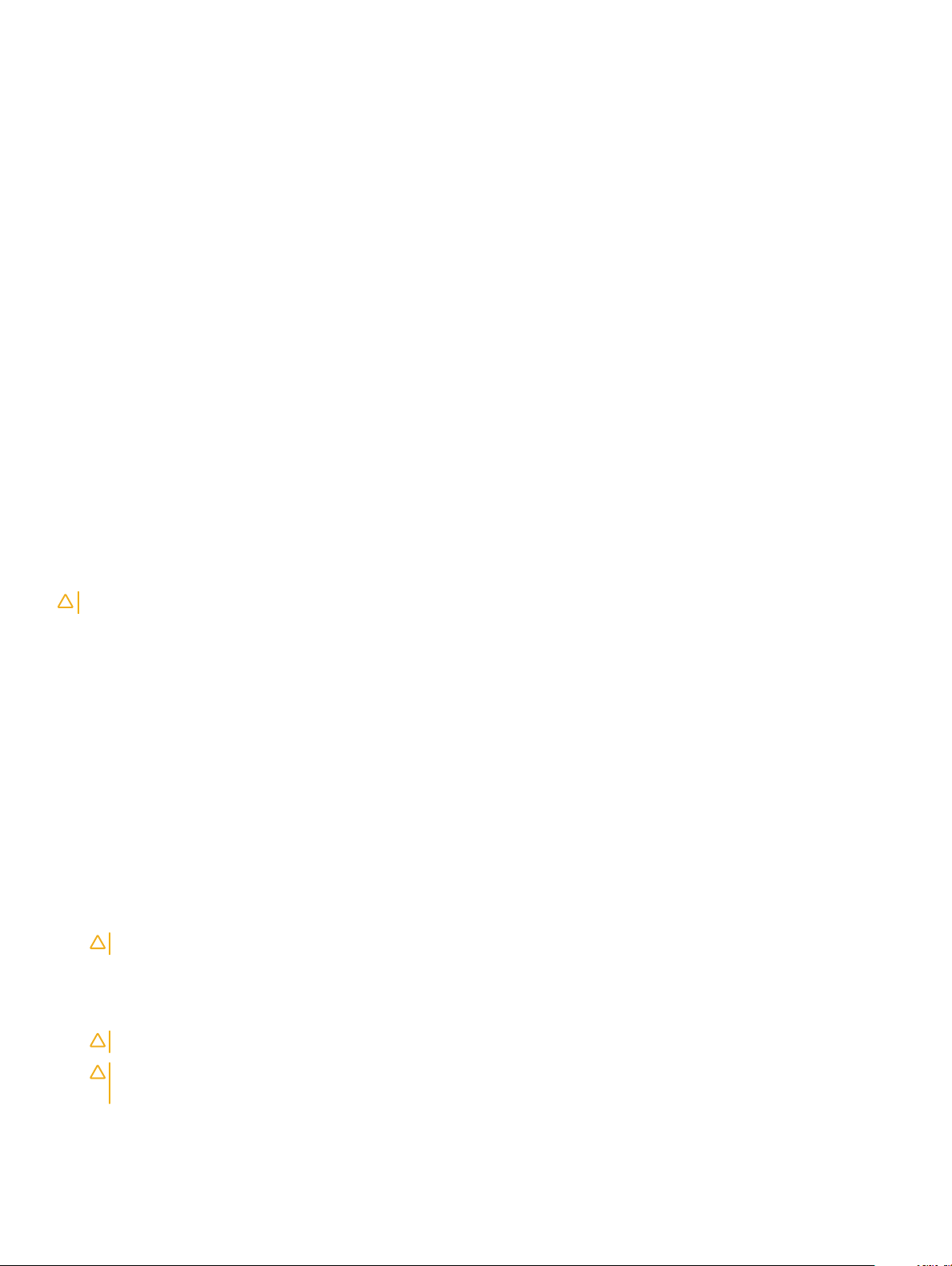
annan plast alltid yttas minst 30 cm eller 12 tum från känsliga komponenter innan du hanterar eventuella maskinvarukomponenter
fysiskt.
• ESD-förpackningar – alla ESD-känsliga enheter måste fraktas och tas emot i antistatisk förpackning. Metallpåsar som är skyddade mot
statisk elektricitet är att föredra. Du bör alltid returnera en skadad del i samma ESD-påse och förpackning som den nya artikeln
levererades i. Påsen ska vikas dubbel och förslutas med tejp och allt det skumplastmaterial som användes i förpackningen som den nya
artikeln levererades i ska återanvändas. ESD-känsliga enheter bör endast tas ut ur sin förpackning på en ESD-skyddad arbetsyta, och
delar bör aldrig placeras ovanpå ESD-påsen eftersom det endast är påsens insida som är skyddad. Placera alltid delarna i handen, på
ESD-mattan, i systemet eller inuti en antistatisk påse.
• Transport av känsliga komponenter – när du transporterar ESD-känsliga komponenter såsom reservdelar eller delar som ska
returneras till Dell, är det viktigt att placera dessa delar i antistatiska påsar för säker transport.
Sammanfattning av ESD-skydd
Vi rekommenderar att alla servicetekniker använder traditionella trådbundna ESD-armband och en skyddande antistatisk matta hela tiden
medan de servar Dell-produkter. Dessutom är det mycket viktigt att teknikerna förvarar känsliga delar separat från alla isolatordelar medan
de utför service och att de använder antistatiska påsar för transport av känsliga komponenter.
Transport av känsliga komponenter
När du transporterar ESD-känsliga komponenter såsom reservdelar eller delar som ska returneras till Dell, är det viktigt att placera dessa
delar i antistatiska påsar för säker transport.
Lyfta utrustning
Följ nedanstående riktlinjer när du lyfter tung utrustning:
VIKTIGT!
1 Se till att du står stabilt och har god balans. Stå bredbent med tårna pekande utåt för att skapa en stabil bas.
2 Spänn magmusklerna. Bukmuskulaturen ger stöd åt ryggraden när du lyfter så att belastningen fördelas jämnare.
3 Lyft med benen, inte med ryggen.
4 Håll lasten nära dig. Ju närmare ryggraden den är, desto mindre belastar du ryggen.
5 Var rak i ryggen oavsett om du lyfter upp eller sätter ned lasten. Addera inte din kroppsvikt till lasten. Undvik att vrida kroppen och
ryggen.
6 Använd samma teknik i omvänd ordning när du sätter ned lasten.
: Lyft inte mer än 22 kilo. Be alltid om hjälp eller använd en mekanisk lyftanordning.
Innan du arbetar inuti datorn
1 Se till att arbetsytan är ren och plan så att inte datorkåpan skadas.
2 Stäng av datorn.
3 Om datorn är ansluten till en dockningsstation (dockad) frigör du den.
4 Koppla bort alla nätverkskablar från datorn (om tillgängliga).
VIKTIGT!
5 Koppla bort datorn och alla anslutna enheter från eluttagen.
6 Öppna datorhöljet.
7 Håll strömbrytaren intryckt i cirka 5 sekunder för att jorda moderkortet.
: Om datorn har en RJ45-port kopplar du bort nätverkskabeln genom att först koppla bort kabeln från datorn.
VIKTIGT!
VIKTIGT!: Undvik elektrostatiska urladdningar genom att jorda dig själv. Använd ett antistatarmband eller vidrör en omålad
metallyta med jämna mellanrum samtidigt som du rör vid en kontakt på datorns baksida.
8 Ta bort installerade ExpressCard-kort och smartkort från deras fack.
: Undvik elektriska stötar genom att alltid koppla bort datorn från eluttaget innan du utför steg 8.
Arbeta med datorn
9
Page 10
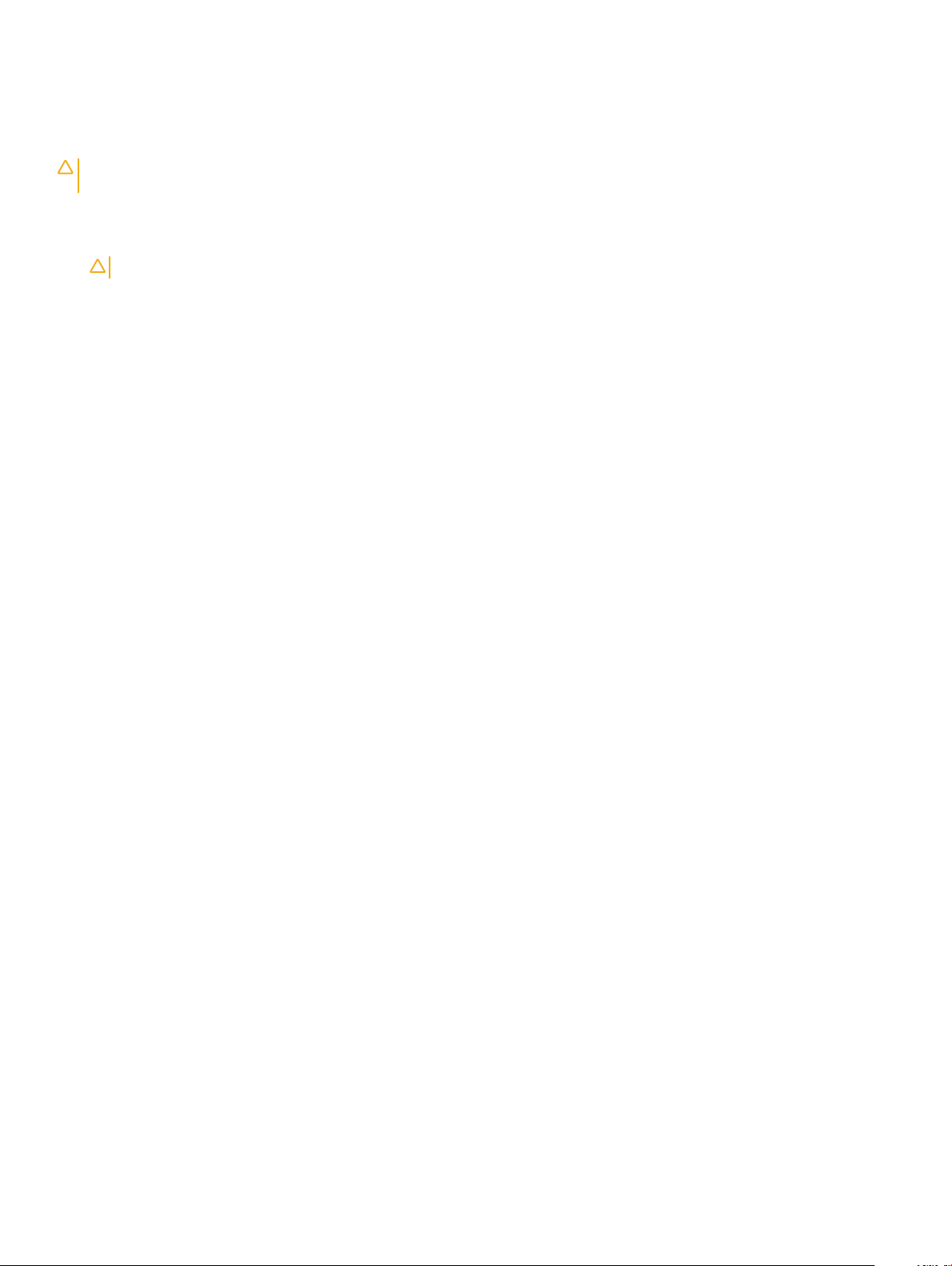
När du har arbetat inuti datorn
När du har utfört utbytesprocedurerna ser du till att ansluta de externa enheterna, korten och kablarna innan du startar datorn.
VIKTIGT!: Undvik skada på datorn genom att enbart använda batteriet som är utformat för den här speciella Dell-datorn. Använd
inte batterier utformade för andra Dell-datorer.
1 Anslut externa enheter, som portreplikator eller mediabas, och sätt tillbaka alla kort som ExpressCard-kort.
2 Anslut eventuella telefon- eller nätverkskablar till datorn.
VIKTIGT!: Anslut alltid nätverkskablar till nätverksenheten först och sedan till datorn.
3 Anslut datorn och alla anslutna enheter till eluttagen.
4 Starta datorn.
10 Arbeta med datorn
Page 11
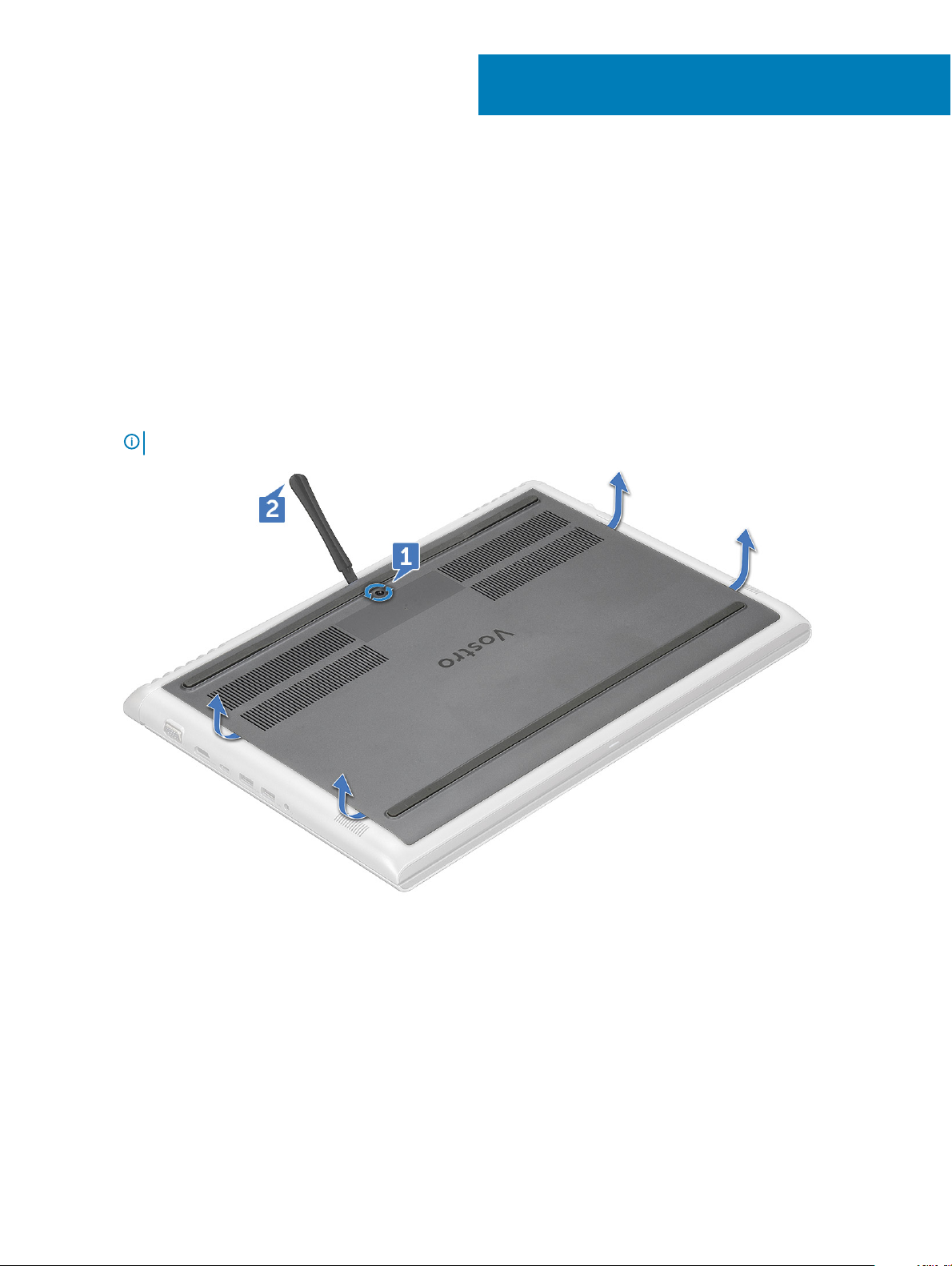
Ta bort och installera komponenter
Kåpan
Ta bort kåpan
1 Följ anvisningarna i Innan du arbetar inuti datorn.
2 Så här tar du bort kåpan:
a Lossa på M2,5×2+3.5-fästskruvarna som håller fast baskåpan i datorn [1].
b Bänd loss baskåpan från kanten [2].
OBS: Du kan behöva en plastrits för att bända bort baskåpan från kanten.
2
3 Lyft bort baskåpan från datorn.
Ta bort och installera komponenter 11
Page 12
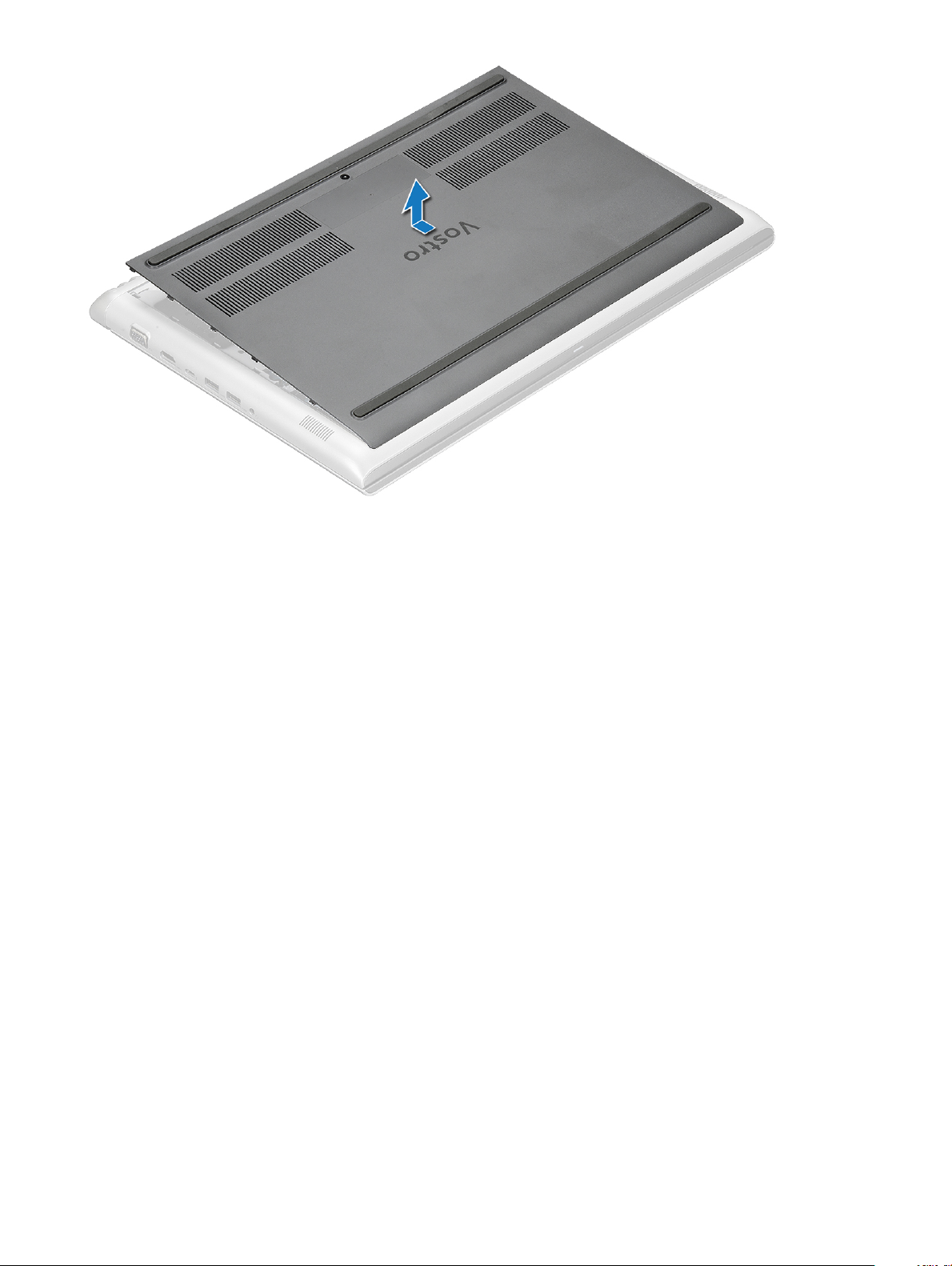
Installera kåpan
1 Rikta in baskåpan på skruvhållaren på datorn.
2 Tryck på kanterna på kåpan tills den klickar på plats.
3 Dra åt M2.5x2+3.5 -skruven som håller fast kåpan i datorn.
4 Följ anvisningarna i När du har arbetat inuti datorn.
Batteriet
Ta bort batteriet
1 Följ anvisningarna i Innan du arbetar inuti datorn.
2 Ta bort kåpan.
3 Så här tar du bort batteriet:
a Koppla loss högtalarkabeln från kontakten på moderkortet [1].
b Ta bort tre (M2x3) skruvarna som håller fast batteriet i datorn.
Ta bort och installera komponenter
12
Page 13
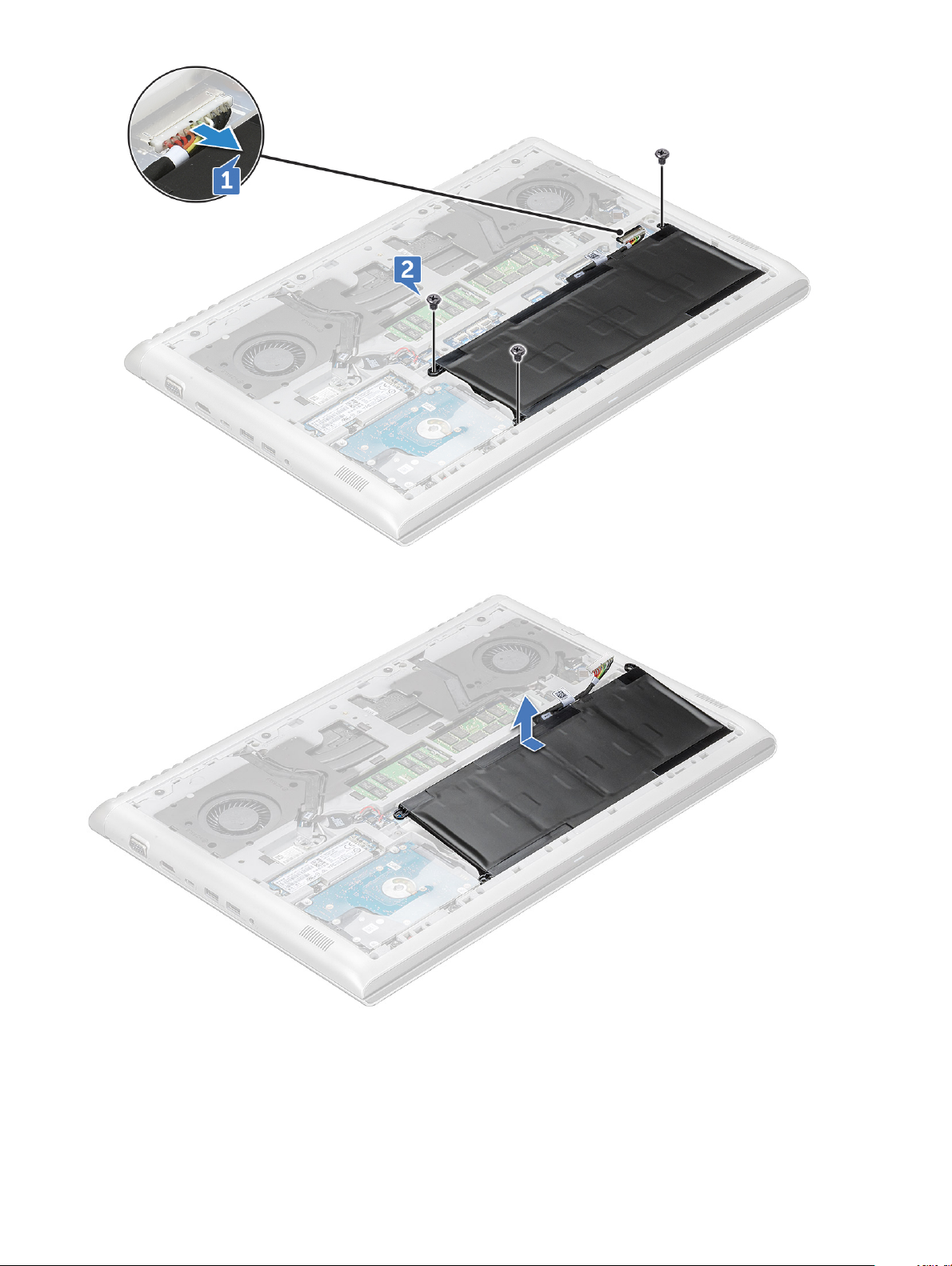
4 Lyft bort batteriet från datorn.
Installera batteriet
1 Lägg batteriet på plats i datorn.
2 Anslut batterikabeln till kontakten på moderkortet.
Ta bort och installera komponenter
13
Page 14

3 Ersätt M2x3 skruvarna som säkrar att batteriet hålls på plats.
4 Installera kåpan.
5 Följ anvisningarna i När du har arbetat inuti datorn.
Knappcellsbatteri
Ta bort knappcellsbatteriet
1 Följ anvisningarna i Innan du arbetar inuti datorn.
2 Ta bort:
a kåpan
b batteriet
3 Ta bort knappcellsbatteriet:
a Koppla ur knappcellsbatteriets kabel från kontakten på moderkortet [1].
b Bänd i knappcellsbatteriet så att det lossar från klistret och ta bort det från moderkortet [2].
sInstallera knappcellsbatteriet
1 Placera knappcellsbatteriet i facket på moderkortet.
2 Anslut knappcellsbatteriets kabel till kontakten på moderkortet.
3 Installera:
a batteriet
b kåpan
4 Följ anvisningarna i När du har arbetat inuti datorn.
Ta bort och installera komponenter
14
Page 15
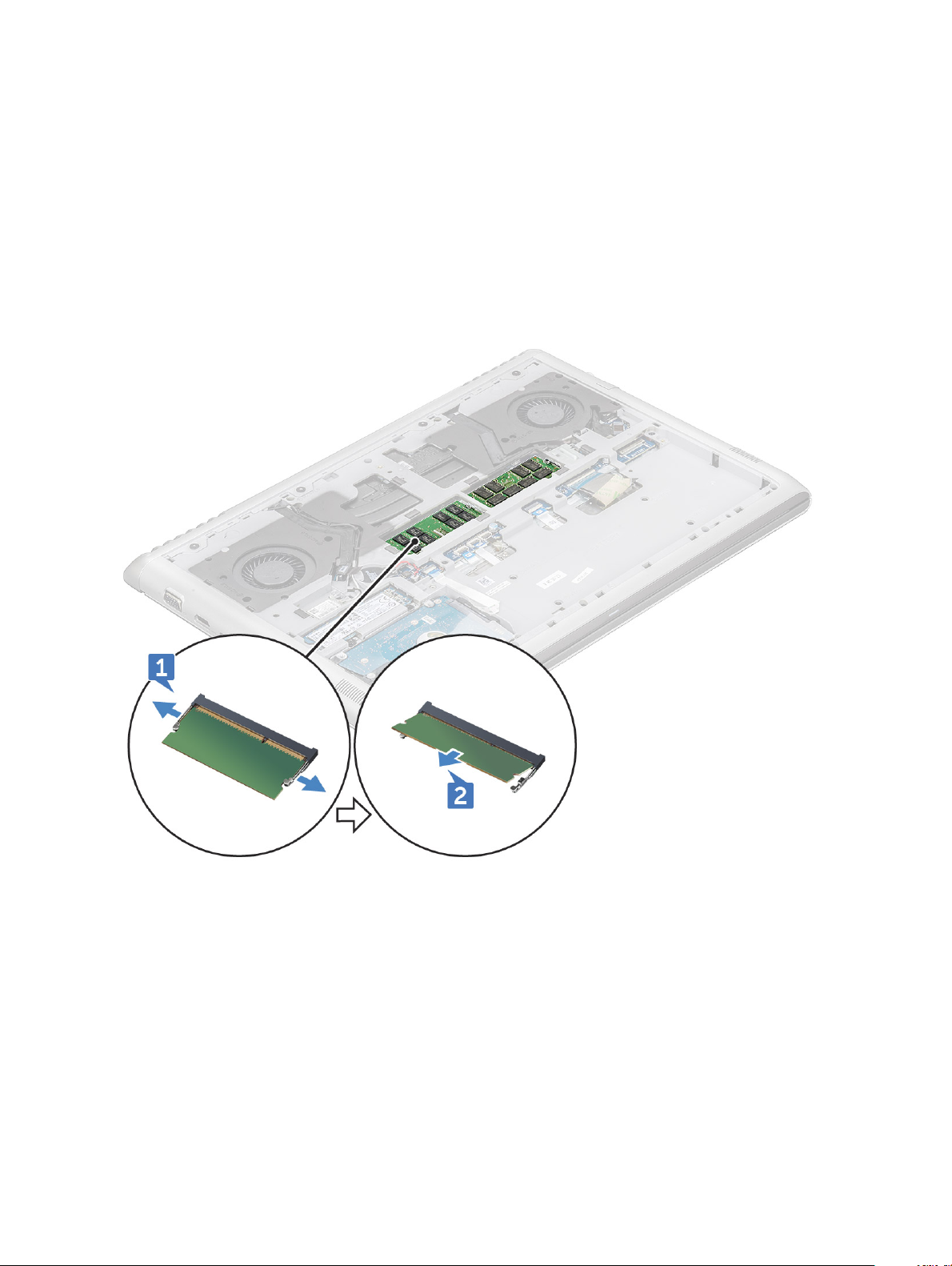
Minnesmoduler
Ta bort minnesmodulen
1 Följ anvisningarna i Innan du arbetar inuti datorn.
2 Ta bort:
a kåpan
b batteriet
3 Ta bort minnesmodulen genom att:
a Dra i klämmorna som håller fast minnesmodulen tills minnesmodulen hoppar upp [1].
b Lyft minnesmodulen från datorn [2].
Installera minnesmodulen
1 För in minnesmodulen i minnesmodulens sockel tills klämmorna fäster minnesmodulen.
2 Installera:
a batteriet
b kåpan
3 Följ anvisningarna i När du har arbetat inuti datorn.
Ta bort och installera komponenter
15
Page 16
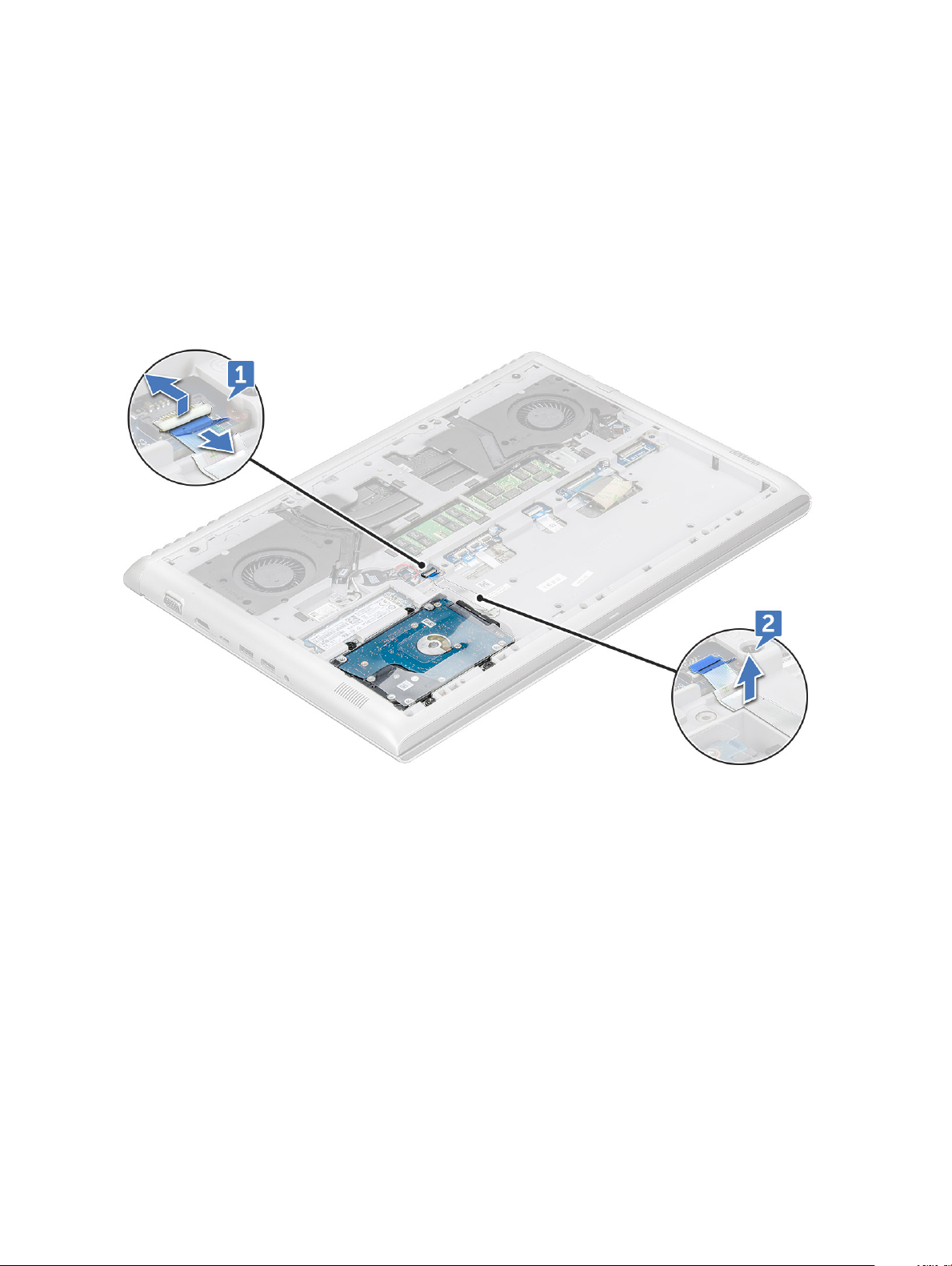
Hårddisk
Ta bort hårddisken
1 Följ anvisningarna i Innan du arbetar inuti datorn.
2 Ta bort:
a kåpan
b batteriet
3 Så kopplar du ur kabeln:
a Lyft spärren och koppla ur hårddiskkabeln från hårddisken [1].
b Lossa försiktigt på hårddiskkabeln från klistret [2].
4 För att ta ut hårddisken:
a Ta bort fyra (M2.5x3) skruvarna som håller fast hårddisken i datorn [1].
b Lyft bort hårddisken från datorn [2].
16
Ta bort och installera komponenter
Page 17
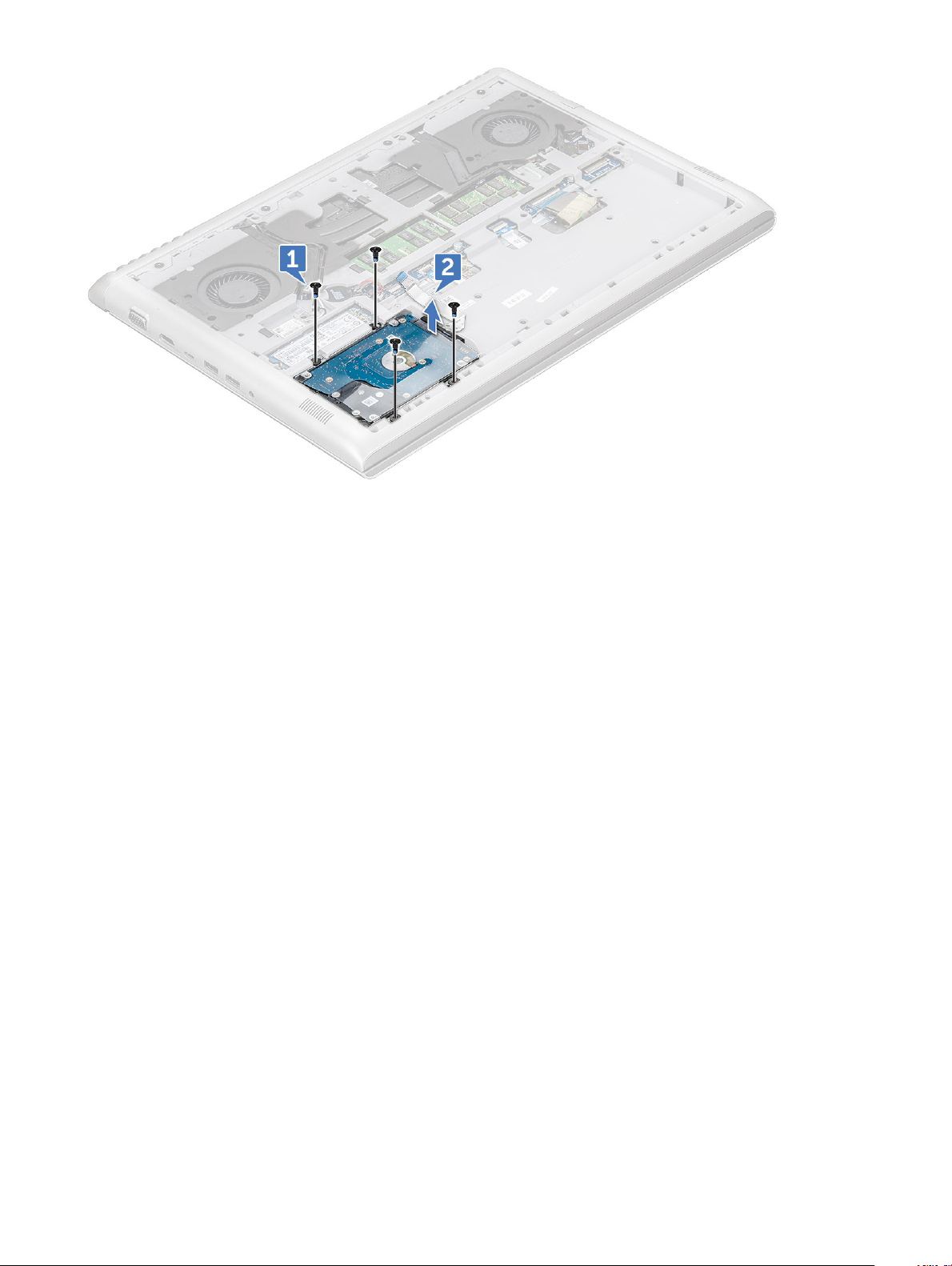
Installera hårddisken
1 Sätt hårddisken i datorn.
2 Sätt tillbaka M2.5x3 skruvarna för att säkra hårddiskmonteringen i datorn.
3 Anslut hårddiskkabeln till moderkortet.
4 Anslut hårddiskkabeln till kontakten på moderkortet.
5 Installera:
a batteriet
b kåpan
6 Följ anvisningarna i När du har arbetat inuti datorn.
Solid State-hårddisk – tillval
Ta bort M.2-halvledardisken - SSD
1 Följ anvisningarna i Innan du arbetar inuti datorn.
2 Ta bort:
a kåpan
b batteriet
3 Så tar du bort SSD:
a Ta bort en (M2x3) skruven som håller fast SSD-disken i datorn [1].
b Skjut ut och lyft upp SSD-kortet från datorn [2].
Ta bort och installera komponenter
17
Page 18
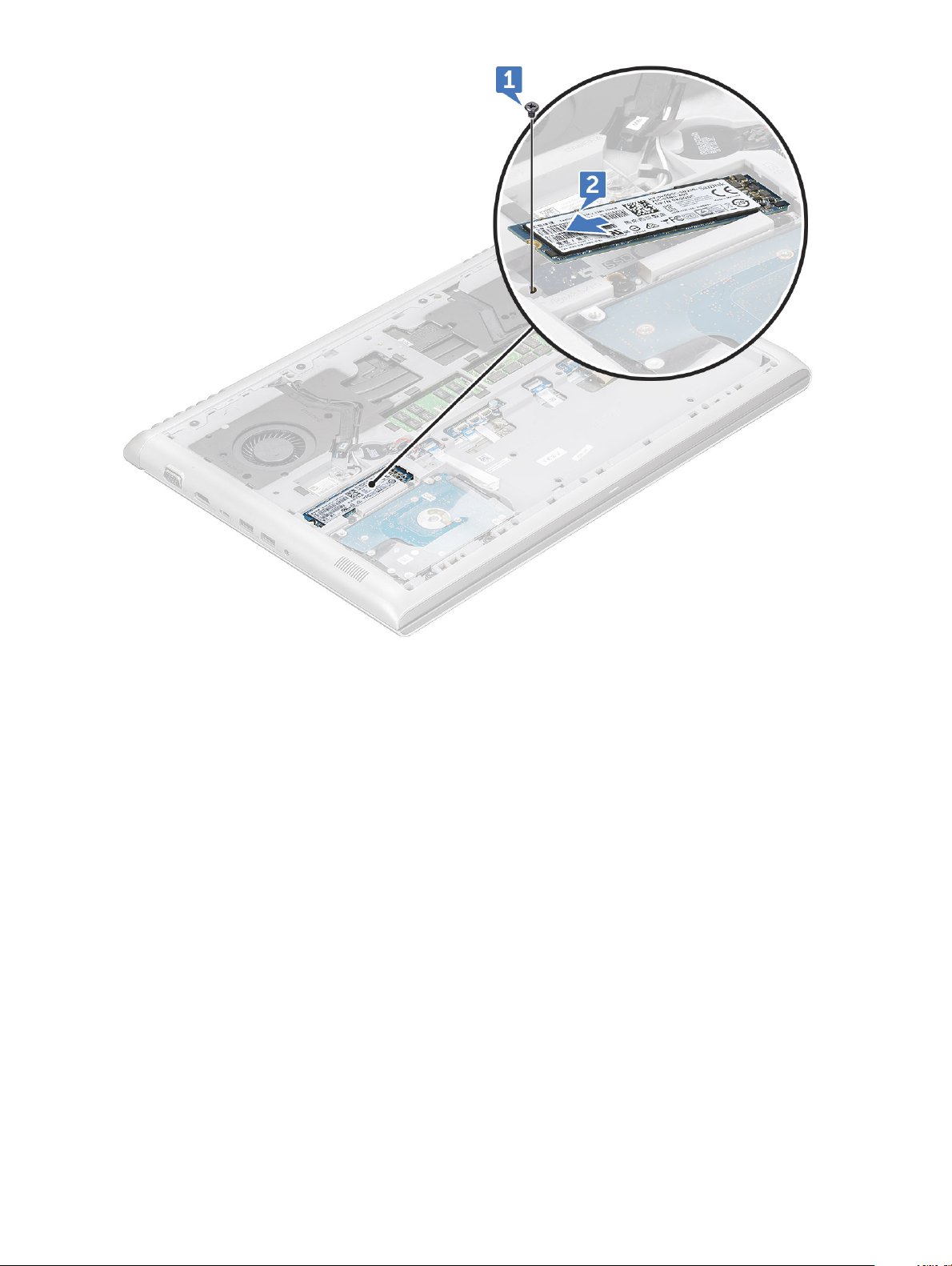
Installera M.2-halvledardisken - SSD
1 Sätt SSD i kontakten på datorn.
2 Sätt tillbaka M2x3 skruven för att fästa SSD i systemet.
3 Installera:
a batteriet
b kåpan
4 Följ anvisningarna i När du har arbetat inuti datorn.
WLAN-kortet
Ta bort WLAN-kortet
1 Följ anvisningarna i Innan du arbetar inuti datorn.
2 Ta bort:
a kåpan
b batteriet
3 Ta bort WLAN-kortet genom att:
a Ta bort en (M2x3) skruven som håller ställningen för trådlösa kortet fast i systemet [1].
b Ta bort ställningen för trådlösa kortet som håller fast WLAN-antennkablarna [2].
Ta bort och installera komponenter
18
Page 19
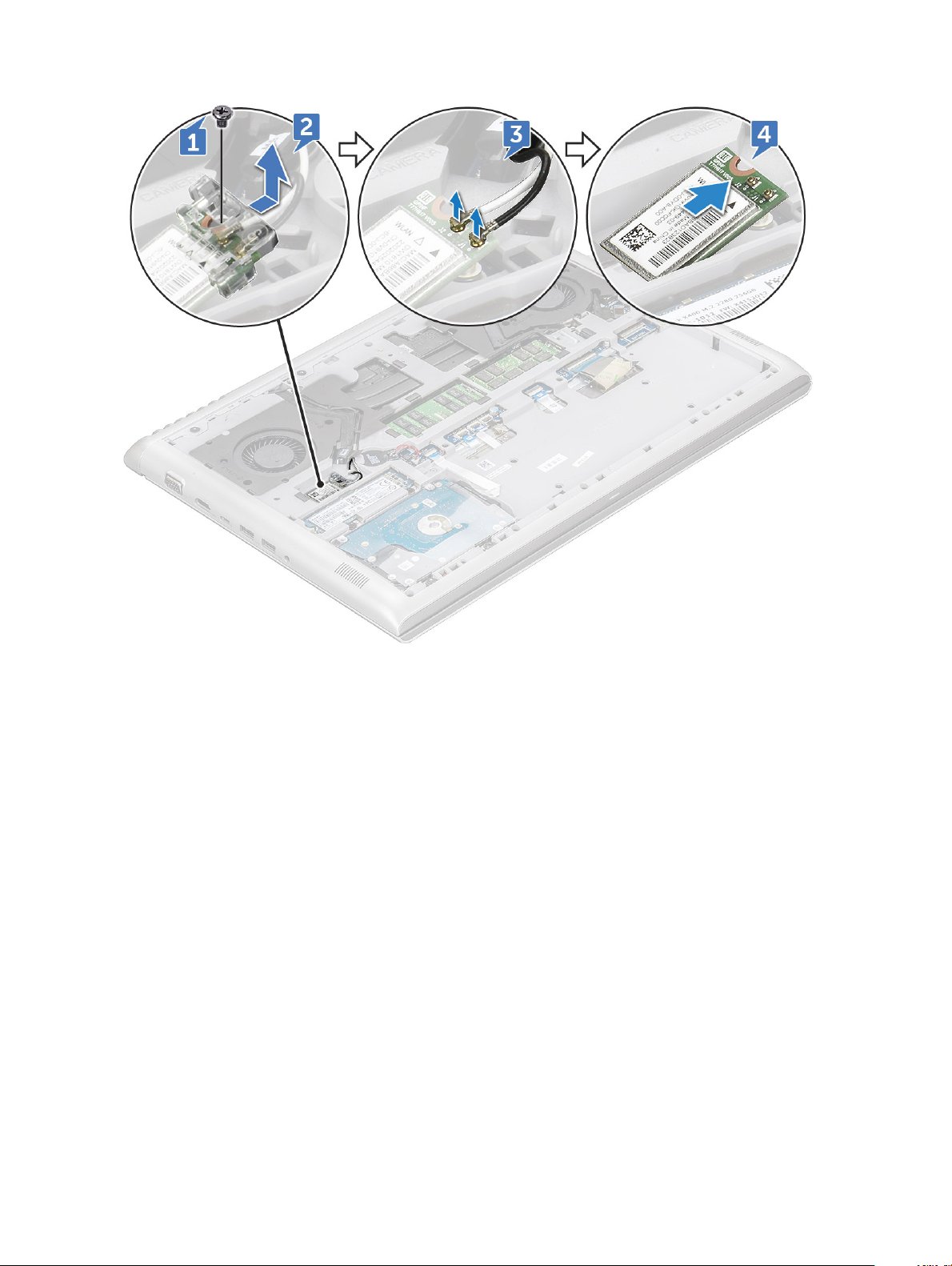
c Koppla ur WLAN-kablarna från kontakterna på WLAN-kortet [3].
d Lyft bort WLAN-kortet från systemet [2].
Installera WLAN-kortet
1 Sätt i WLAN-kortet i kortplatsen på datorn.
2 Anslut WLAN-antennkablarna till kontakterna på WLAN-kortet.
3 Placera den trådlösa korthållaren på plats och sätt tillbaka M2x3- skruven som håller fast hållaren i systemet.
4 Installera:
a batteriet
b kåpan
5 Följ anvisningarna i När du har arbetat inuti datorn.
Den bakre kåpan
Ta bort den bakre kåpan
1 Följ anvisningarna i Innan du arbetar inuti datorn.
2 Ta bort:
a kåpan
b batteriet
3 För att ta bort skruvarna:
a Ta bort fyra M2x2 skruvarna som håller fast den bakre kåpan i datorn [1].
Ta bort och installera komponenter
19
Page 20
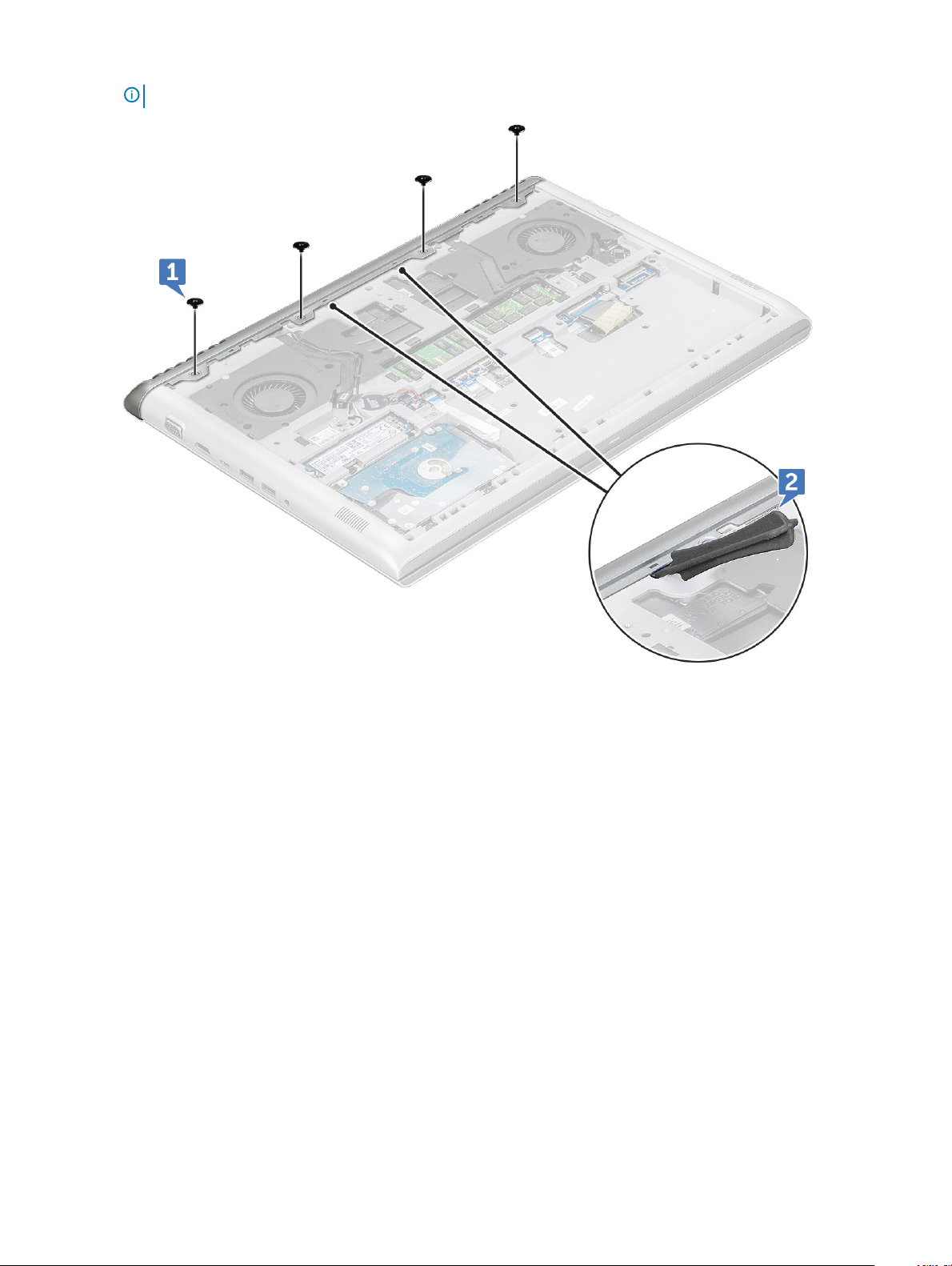
b Bänd loss det bakre höljet från kanten, med början från de två fördjupningspunkterna nära mitten av det bakre höljet [2].
OBS: Du kan behöva en plastrits för att bända bort baskåpan från kanten.
4 Lossa kanterna från vänster och höger sida tills låsikarna släpps.
20
Ta bort och installera komponenter
Page 21

5 Ta bort kåpan från datorn.
Installera den bakre kåpan
1 Tryck på kanterna på kåpan tills den klickar på plats.
2 Sätt tillbaka M2x2 skruvarna som håller fast moderkortet i datorn.
Ta bort och installera komponenter
21
Page 22

3 Installera:
a batteriet
b kåpan
4 Följ anvisningarna i När du har arbetat inuti datorn.
Bakre hölje
Ta bort det bakre höljet
1 Följ anvisningarna i Innan du arbetar inuti datorn.
2 Ta bort:
a kåpan
b batteriet
c WLAN-kort
d Den bakre kåpan
3 Koppla bort kablarna genom att:
a Koppla bort kamerakabeln och ta bort den från routingkanalen [1, 2].
b Dra bort WLAN-kablarna från routingkanalen.
4 Koppla bort eDP-kabeln.
a Ta bort en (M2x3)skruven som håller fast eDP-metallfästet i systemet [1].
b Lyft bort eDP-metallfästet från systemet [2].
c Koppla loss eDP-kabeln från kontakten på moderkortet.
Ta bort och installera komponenter
22
Page 23
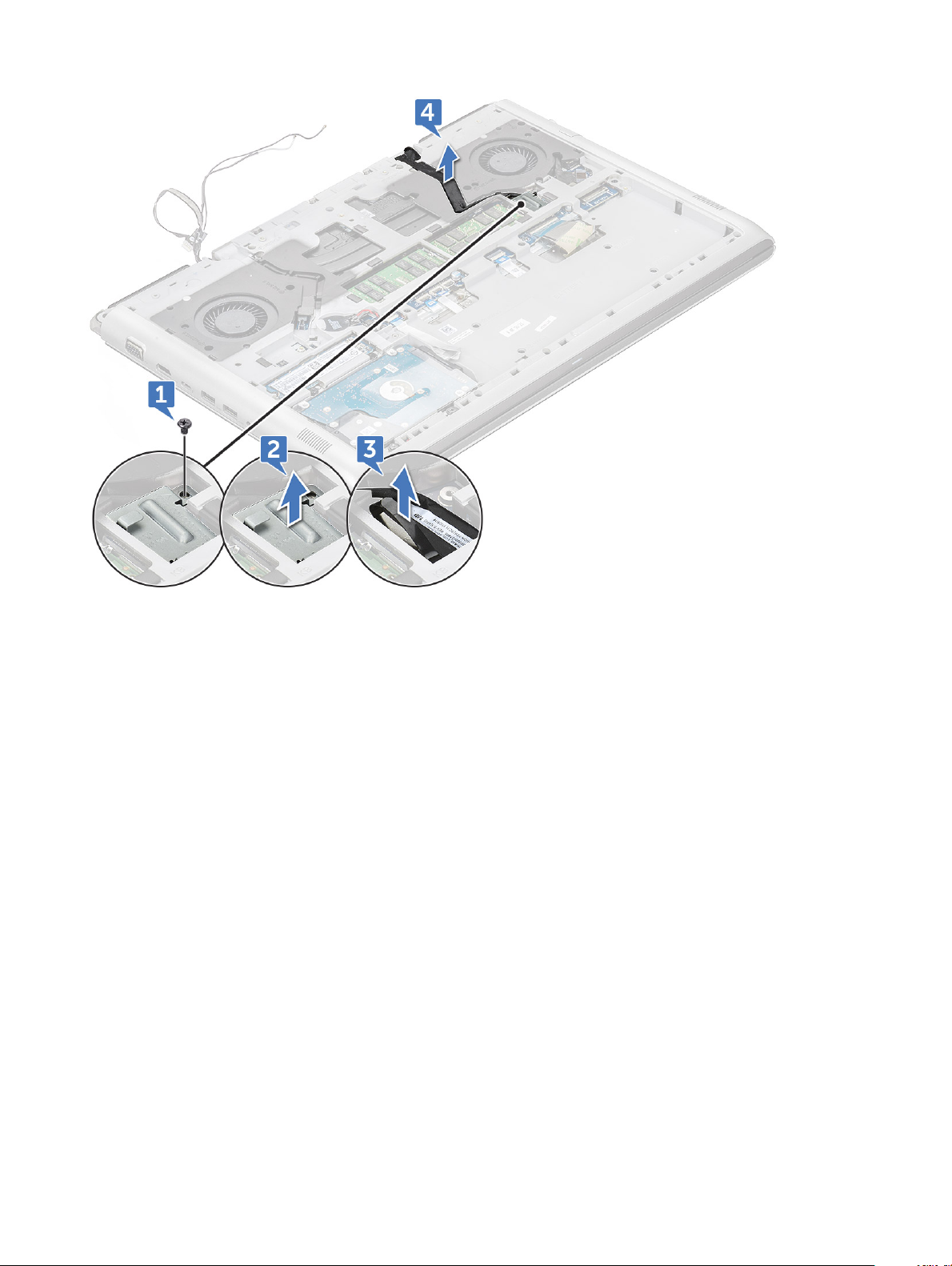
d Dra bort eDP-kabeln från routingkanalen.
5 Koppla bort följande kablar:
a Koppla bort Strömmen, LEd och Tangentbordets bakgrundsbelysningskabel från kontakten på moderkortet [1].
b Koppla bort touchpad-kabeln från kontakten på moderkortet [2].
c Dra bort den självhäftande tejpen [3] och koppla bort tangentbordskabeln från kontakten på moderkortet [4].
Ta bort och installera komponenter
23
Page 24
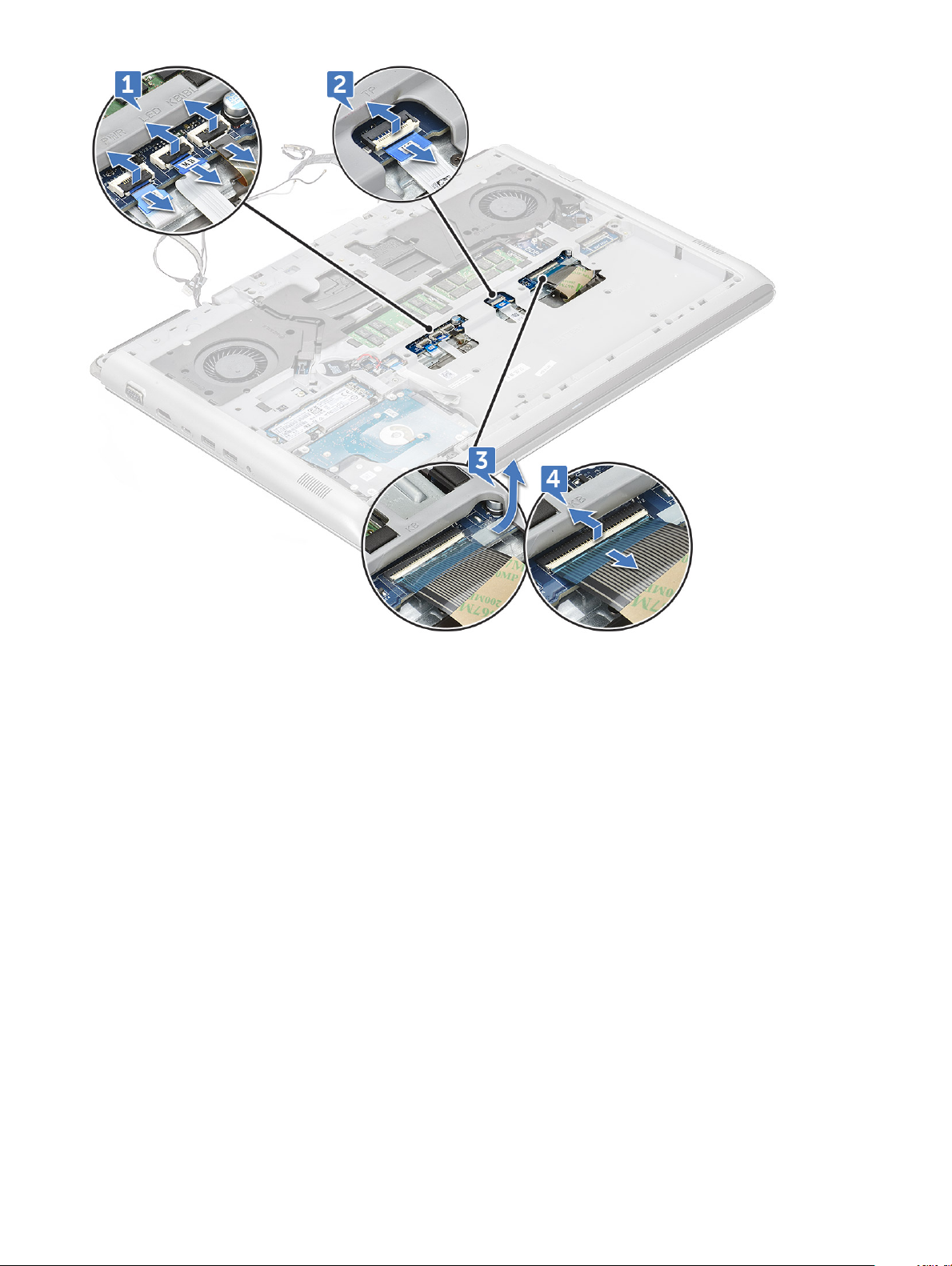
6 Ta bort nitton (M2.5x6) skruvarna som håller fast den bakre kåpan i datorn.
24
Ta bort och installera komponenter
Page 25
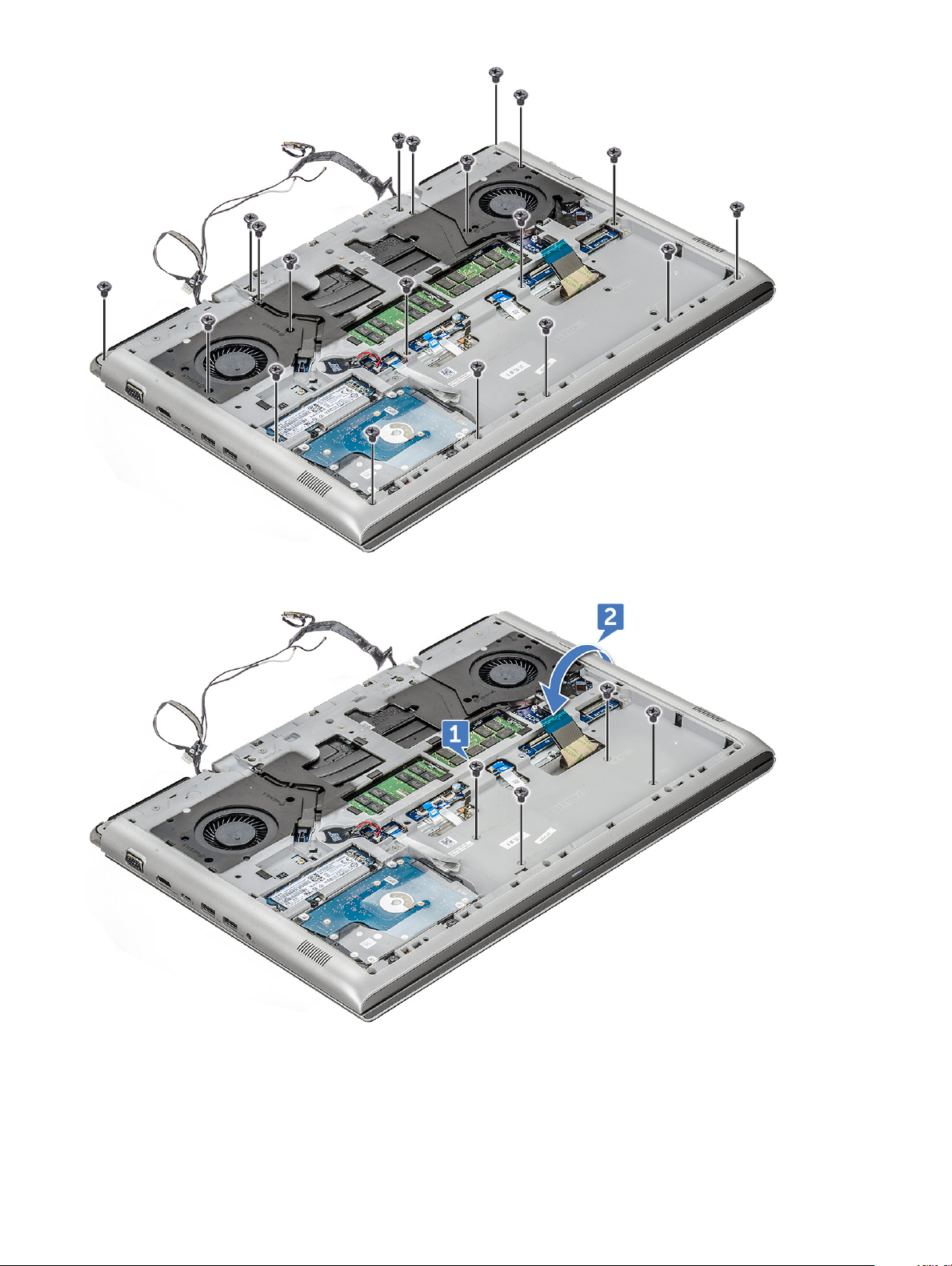
7 Ta bort fyra (M2x3) skruvarna och vänd på datorn [1, 2].
8 Öppna bildskärmsmonteringen i 90° vinkel.
Ta bort och installera komponenter
25
Page 26
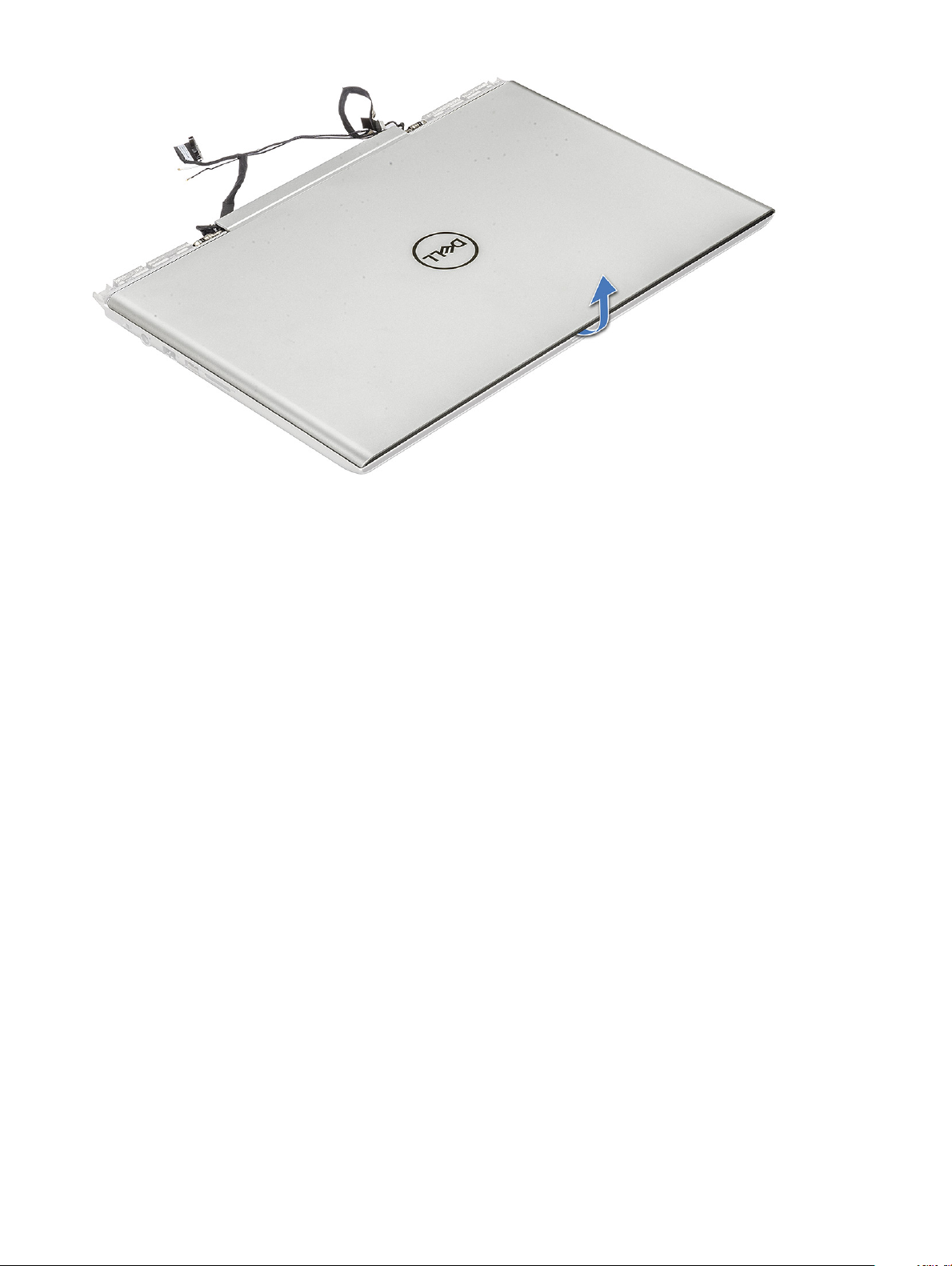
9 Ta bort det bakre höljet så här:
a Använd en plastrits och lossa på kanterna handledsstödet [1].
b Lyft bort handledsstödet från bakre kåpan [3].
26
Ta bort och installera komponenter
Page 27
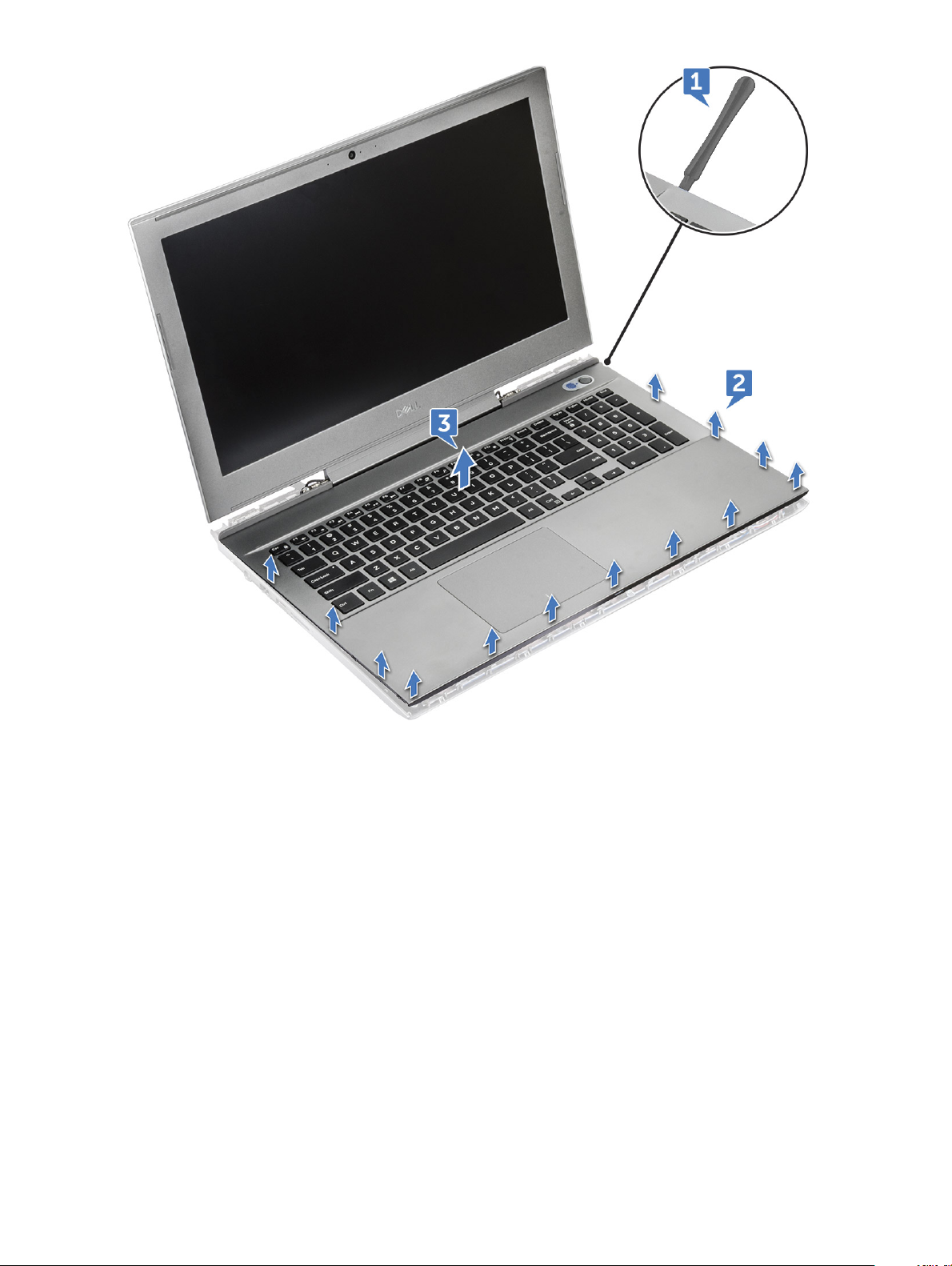
10 Den komponent som du blir kvar med är den bakre kåpan.
Ta bort och installera komponenter
27
Page 28

OBS: För komplett byte av den bakre kåpan, måste följande delar tas bort: minne, moderkort, högtalare och DC-In-kabeln.
Installera det bakre höljet
1 Tryck på kanterna på kåpan tills den klickar på plats.
2 Stäng bildskärmsmonteringen och vänd på datorn.
3 Sätt tillbaka fyra (M2x3) och nitton (M2,5x6) skruvarna som fäster bakre kåpan till systemet.
4 Anslut ström-, LED och tangentbordets bakgrundsbelysningskabel, pekskivans kabel och tangentbordets kabel till kontakterna på
moderkortet och fäst den självhäftande tejpen över tangentbordskabeln.
5 Dra eDP-kabeln genom kabelhållarna och anslut den till kontakten på datorn.
6 Lägg eDP-metallfästet på plats och sätt tillbaka M2x3 skruven som håller fast eDP i systemet.
7 Dra kamera- och WLAN-antennkablarna genom kabelkanalen och anslut kamerakabeln till moderkortet.
8 Installera:
a WLAN-kort
b Den bakre kåpan
c batteriet
d kåpan
9 Följ anvisningarna i När du har arbetat inuti datorn.
Högtalare
Ta bort högtalaren
1 Följ anvisningarna i Innan du arbetar inuti datorn.
2 Ta bort:
a kåpan
b batteriet
c SSD-kort
Ta bort och installera komponenter
28
Page 29

d WLAN-kort
e HDD
f minnesmodul
g Den bakre kåpan
h bakre hölje
3 Ta bort högtalaren genom att:
a Koppla loss högtalarkabeln från kontakten på moderkortet [1].
b Dra bort kabeln från kabelkanalen.
4 Lyft bort högtalarna, tillsammans med högtalarkabeln, från bakre kåpan.
Ta bort och installera komponenter
29
Page 30

Installera högtalaren
1 Placera högtalarna längs öppningarna i datorn.
2 Dra högtalarkabeln genom kabelhållarna på datorn.
3 Anslut högtalarkabeln till kontakten på moderkortet.
4 Installera:
a bakre hölje
b Den bakre kåpan
c minnesmodul
d WLAN-kort
e hårddisk
f SSD-kort
g batteriet
h kåpan
5 Följ anvisningarna i När du har arbetat inuti datorn.
Moderkort
Ta bort moderkortet
1 Följ anvisningarna i Innan du arbetar inuti datorn.
2 Ta bort:
a kåpan
b batteriet
c SSD-kort
d WLAN-kort
e HDD
f minnesmodul
Ta bort och installera komponenter
30
Page 31

g Den bakre kåpan
h bakre hölje
3 Koppla bort följande kablar:
a Koppla ur knappcellsbatteriets kabel från kontakten på moderkortet [1].
b Koppla bort kablen för hårddiskmonteringen från kontakten på moderkortet [2].
c Koppla bort DC-in-kabeln från moderkortet [3].
4 Ta bort följande metallikarna:
a Ta bort två (M2,5x5) skruvarna som håller fast metallfästet på moderkortet [1].
b Lyft bort metallfästet som håller fast strömporten på moderkortet [2].
c Ta bort två (M2,5x5) skruvarna som håller fast Typ C USB metallfästet på moderkortet [3].
d Lyft bort Typ C USB metallfästet som håller fast Thunderbolt-porten på moderkortet [4].
e Koppla bort högtalarkabeln från moderkortet.
Ta bort och installera komponenter
31
Page 32

5 Ta bort fyra (M2x3) skruvarna som håller fast äkten i moderkortet.
32
Ta bort och installera komponenter
Page 33

6 Ta bort moderkortet genom att:
a Ta bort tre (M2.5x5) skruvarna som håller fast moderkortet i datorn [1].
b Lyft försiktigt upp den vänstra sidan av moderkortet och ta bort moderkortet från datorn [2].
OBS: För komplett byte av moderkortet måste kylänsen tas bort.
Installera moderkortet
1 Justera moderkortet på dess ursprungliga plats i datorn.
2 Sätt tillbaka tre (M2.5x5) skruvarna som håller fast moderkortet i datorn.
3 Sätt tillbaka fyra (M2x3) skruvarna som håller fast äkten i moderkortet.
4 Anslut högtalarkabeln till moderkortet.
5 Placera Typ C USB metallfästet på Thunderbolt-porten och sätt tillbaka två (M2,5x5) skruvarna som håller fast metallfästet i
moderkortet.
6 Placera DC-metallfästet på strömporten och sätt tillbaka två (M2,5x5) skruvarna som håller fast metallfästet i moderkortet.
7 Anslut knappcellsbatteriets kabel till kontakten på moderkortet.
8 Installera:
a bakre hölje
b Den bakre kåpan
c minnesmodul
d WLAN-kort
e HDD
f SSD-kort
g batteriet
h kåpan
9 Följ anvisningarna i När du har arbetat inuti datorn.
Ta bort och installera komponenter
33
Page 34

Port för nätanslutning
Ta bort strömkontaktporten
1 Följ anvisningarna i Innan du arbetar inuti datorn.
2 Ta bort:
a kåpan
b batteriet
c SSD-kort
d WLAN-kort
e HDD
f minnesmodul
g Den bakre kåpan
h bakre hölje
i moderkort
3 Så tar du bort strömkontaktporten:
a Lyft bort strömkontaktporten från routingkanalen [1].
b Ta bort strömkontaktporten från datorn [2].
34 Ta bort och installera komponenter
Page 35

Installera strömkontaktporten
1 Placera strömkontaktporten i datorn.
2 Dra kabeln till strömadapterporten genom kabelklämman på datorn.
3 Installera:
a moderkort
b bakre hölje
c Den bakre kåpan
d minnesmodul
e WLAN-kort
f HDD
g SSD-kort
h batteriet
i kåpan
4 Följ anvisningarna i När du har arbetat inuti datorn.
Kyläns
Ta bort kylänsenheten
1 Följ anvisningarna i Innan du arbetar inuti datorn.
2 Ta bort:
a kåpan
b batteriet
c SSD-kort
d WLAN-kort
e HDD
f minnesmodul
g Den bakre kåpan
h bakre hölje
3 Koppla bort vänstra systemäktkabeln [1] och högra systemäktkabeln [2] från kontakterna på moderkortet.
Ta bort och installera komponenter
35
Page 36

4 Ta bort kylänsenheten:
a Vänd på moderkortet och ta bort sex (M2x3) skruvarna (6 > 5 > 4 > 3 > 2 > 1) som håller fast kylänsen på moderkortet [1].
OBS
: Lossa skruvarna baserat på numreringen på kylänsen.
b Lyft upp kylänsenheten från moderkortet [5].
5 Den komponent som du blir kvar med är kylänsenheten.
Ta bort och installera komponenter
36
Page 37

Installera kylänsenheten
1 Lyft upp kylänsenheten från moderkortet [5].
2 Sätt tillbaka sex M2x3 skruvarna som håller kylänsmonteringen fast i moderkortet.
OBS
: Dra åt skruvarna i den ordning som anges i borttagningsproceduren.
3 Vänd på moderkortet.
4 Anslut processoräktens två kablar till kontakten på moderkortet.
5 Installera:
a bakre hölje
b Den bakre kåpan
c minnesmodul
d SSD-kort
e WLAN-kort
f HDD
g batteriet
h kåpan
6 Följ anvisningarna i När du har arbetat inuti datorn.
Pekskiva
Ta bort pekplattan
1 Följ anvisningarna i Innan du arbetar inuti datorn.
2 Ta bort:
a kåpan
b batteriet
c SSD-kort
d WLAN-kort
e HDD
f minnesmodul
Ta bort och installera komponenter
37
Page 38

g Den bakre kåpan
h bakre hölje
3 Ta bort fyra (M2x2) skruvarna som håller fast pekskivan i handledsstödet [1].
4 Skjut in touchpad-monteringen från bildskärmsmonteringen [2].
5 Lyft bort bildskärmsenheten från handledsstödet.
38
Ta bort och installera komponenter
Page 39

Installera pekplattan
1 Placera touchpadmonteringen på plats på moderkortet.
2 Sätt tillbaka fyra (M2x2) skruvarna som håller fast pekskivan i datorn.
3 Installera:
a bakre hölje
b Den bakre kåpan
c minnesmodul
d WLAN-kort
e HDD
f SSD-kort
g batteriet
h kåpan
4 Följ anvisningarna i När du har arbetat inuti datorn.
LED-kort
Ta bort LED-kortet
1 Följ anvisningarna i Innan du arbetar inuti datorn.
2 Ta bort:
a kåpan
b batteriet
c SSD-kort
d WLAN-kort
e HDD
f minnesmodul
g Den bakre kåpan
h bakre hölje
3 Ta bort LED-kortet genom att:
a Lyfta upp frigöringshaken och koppla bort kontaktkabeln för LED-kortet [1].
b Ta bort single (M2x3) skruven som håller fast LED-kortets kabel i bildskärmsenheten [2].
c Skjut och lyft bort LED-kortet från bildskärmsmonteringen.
Ta bort och installera komponenter
39
Page 40

Installera LED-kortet
1 Placera LED-kortet i kortplatsen på bildskärmsmonteringen.
2 Ersätt en (M2x3) skruven som håller fast LED-kortet i bildskärmsmonteringen.
3 Anslut LED-kortkabeln i bildskärmsmonteringen.
4 Installera:
a bakre hölje
b Den bakre kåpan
c minnesmodul
d WLAN-kort
e HDD
f SSD-kort
g batteriet
h kåpan
5 Följ anvisningarna i När du har arbetat inuti datorn.
Strömbrytarkort
Ta bort strömbrytarkortet
1 Följ anvisningarna i Innan du arbetar inuti datorn.
2 Ta bort:
a kåpan
Ta bort och installera komponenter
40
Page 41

b batteriet
c SSD-kort
d WLAN-kort
e HDD
f minnesmodul
g Den bakre kåpan
h bakre hölje
3 Ta bort strömbrytarkortet så här:
a Lyft haken och koppla ur kabeln för strömbrytarkortet från strömbrytarkortet [1].
b Ta bort tejpen som täcker strömbrytarkortet [2] och bänd försiktigt bort strömbrytarkortets kabel från handledsstödet.
4 Ta bort strömbrytarkortet så här:
a Ta bort två (M2x3) skruvarna som håller fast strömbrytarkortet i handledsstödet [1].
b Ta bort strömbrytarkortet från handledsstödet [2].
Ta bort och installera komponenter
41
Page 42

Installera strömbrytarkortet
1 Placera strömbrytarkortet i öppningen på handledsstödet.
2 Ersätt två (M2x3) skruvarna som håller fast strömbrytarkortet på bildskärmshöljet.
3 Anslut kabeln till strömbrytarkortet och fäst den på handledsstödet.
4 Installera:
a bakre hölje
b Den bakre kåpan
c minnesmodul
d WLAN-kort
e HDD
f SSD-kort
g batteriet
h kåpan
5 Följ anvisningarna i När du har arbetat inuti datorn.
Ta bort och installera komponenter
42
Page 43

Fingeravtrycksläsare
Ta bort ngeravtrycksläsaren
1 Följ anvisningarna i Innan du arbetar inuti datorn.
2 Ta bort:
a kåpan
b batteriet
c SSD-kort
d WLAN-kort
e HDD
f minnesmodul
g Den bakre kåpan
h bakre hölje
i strömbrytarkort
3 Ta bort ngeravtrycksläsaren genom att:
a Använda en plastrits och lyfta ut ngeravläsarstödet från moderkortet [1].
b Ta bort de två (M2x2) skruvarna som håller fast ngeravtrycksläsaren i handledsstödet.
c Lyft bort ngeravtrycksläsaren från handledsstödet.
Ta bort och installera komponenter
43
Page 44

Installera ngeravtrycksläsaren
1 Sätt ngeravtrycksläsaren på plats i handledsstödet.
2 Sätt tillbaka de två (M2x2) skruvarna som håller fast ngeravtrycksläsaren på bildskärmsmonteringen.
3 Installera:
a strömbrytarkort
b bakre hölje
c Den bakre kåpan
d minnesmodul
e WLAN-kort
f HDD
g SSD-kort
h batteriet
i kåpan
4 Följ anvisningarna i När du har arbetat inuti datorn.
Tangentbord
Ta bort tangentbordet
1 Följ anvisningarna i Innan du arbetar inuti datorn.
2 Ta bort:
a kåpan
b batteriet
c SSD-kort
d WLAN-kort
e HDD
f minnesmodul
g Den bakre kåpan
h bakre hölje
i bildskärmsgångjärnet
3 Koppla bort följande kablar:
a Kabel till strömbrytarkort
b lysdiodkortkabel
c kabel till tangentbordets bakgrundsbelysning
d kabel för pekskivan
e tangentbordskabel
4 Koppla bort strömbrytarkabeln från strömbrytarkortet och ta bort strömbrytarkabeln från tangentbordsfästet [1, 3].
5 Ta bort de två svarta tejpen som täcker tangentbordsfästet [2, 5].
Ta bort och installera komponenter
44
Page 45

6 Ta bort trettio (M1.6x2) skruvarna som håller fast tangentbordsfästet i handledsstödet och lyft tangentbordsfästet [1, 2].
7 Ta bort tangentbordet från handledsstödet.
Ta bort och installera komponenter
45
Page 46

Installera tangentbordet
1 Placera tangentbordet på plats i handledsstödet.
2 Placera tangentbordsfästet ovanför tangentbordet.
3 Sätt tillbaka trettio (M1.6x2) skruvarna som håller fast tangentbordet i handledsstödet.
4 Anslut följande kablar:
a strömbrytarkortskabel
b lysdiodkortkabel
c kabel till tangentbordets bakgrundsbelysning
d kabel för pekskivan
e tangentbordskabel
5 Installera:
a bildskärmsgångjärnet
b bakre hölje
c Den bakre kåpan
d minnesmodul
e WLAN-kort
f HDD
g SSD-kort
h batteriet
i kåpan
6 Följ anvisningarna i När du har arbetat inuti datorn.
Ta bort och installera komponenter
46
Page 47

Bildskärmsenhet
Ta bort bildskärmsenheten
1 Följ anvisningarna i Innan du arbetar inuti datorn.
2 Ta bort:
a kåpan
b batteriet
c SSD-kort
d WLAN-kort
e HDD
f minnesmodul
g Den bakre kåpan
h bakre hölje
3 För att ta bort gångjärnen:
a Ta bort två (M2,5x5) skruvarna som håller fast gångjärnen i bildskärmsmonteringen [1].
b Lyft bort gångjärnsbeslaget från bildskärmsmonteringen [2].
4 Lyft och ta bort bildskärmsenheten.
Ta bort och installera komponenter
47
Page 48

5 Den komponent som du har kvar är bildskärmsmonteringen.
Installera bildskärmsenheten
1 Placera bildskärmsmonteringen på datorn.
2 Placera gångjärnsbeslaget på bildskärmsmonteringen.
Ta bort och installera komponenter
48
Page 49

3 Sätt tillbaka M2.5x5(2) skruvarna som håller fast bildskärmspanelen på bildskärmsmonteringen.
4 Installera:
a bakre hölje
b Den bakre kåpan
c minnesmodul
d WLAN-kort
e HDD
f SSD-kort
g batteriet
h kåpan
5 Följ anvisningarna i När du har arbetat inuti datorn.
Handledsstöd
Ta bort handledsstödet.
1 Följ anvisningarna i Innan du arbetar inuti datorn.
2 Ta bort:
a kåpan
b batteriet
c knappcellsbatteri
d SSD-kort
e minnesmodul
f hårddisk
g WLAN-kort
h Den bakre kåpan
i bakre hölje
j pekskiva
k LED-kort
l strömbrytarkort
m ngeravtrycksläsare
n tangentbordet
o bildskärmsenhet
p bildskärmsgångjärnet
OBS
: Efter borttagning av alla komponenter blir du kvar med handledsstödet
Ta bort och installera komponenter 49
Page 50

3 Installera följande komponenter på det nya handledsstödet.
a bildskärmsgångjärnet
b bildskärmsenhet
c tangentbordet
d ngeravtrycksläsare
e strömbrytarkort
f LED-kort
g pekskiva
h bakre hölje
i Den bakre kåpan
j WLAN-kort
k hårddisk
l minnesmodul
m SSD-kort
n knappcellsbatteri
o batteriet
p kåpan
4 Följ proceduren i När du har arbetat inuti datorn.
Bildskärmsram
Ta bort bildskärmsramen
1 Följ anvisningarna i Innan du arbetar inuti datorn.
2 Ta bort:
a kåpan
b batteriet
c SSD-kort
d WLAN-kort
e HDD
f minnesmodul
Ta bort och installera komponenter
50
Page 51

g Den bakre kåpan
h bakre hölje
i bildskärmsenhet
3 Använd en plastrits och lossa ikarna på kanterna för att frigöra bildskärmsramen från bildskärmsenheten [1, 2].
4 Ta bort bildskärmsramen från bildskärmsenheten.
Ta bort och installera komponenter
51
Page 52

Installera bildskärmsramen
1 Placera bildskärmsramen på bildskärmsmonteringen.
2 Börja med det övre hörnet och tryck på bildskärmsramen, fortsätt runt hela ramen tills den snäpper på plats på bildskärmsmonteringen.
3 Installera:
a bildskärmsenhet
b bakre hölje
c Den bakre kåpan
d minnesmodul
e WLAN-kort
f HDD
g SSD-kort
h batteriet
i kåpan
4 Följ anvisningarna i När du har arbetat inuti datorn.
Kamera
Ta bort kameran
1 Följ anvisningarna i Innan du arbetar inuti datorn.
2 Ta bort:
a kåpan
b batteriet
c SSD-kort
d WLAN-kort
Ta bort och installera komponenter
52
Page 53

e HDD
f minnesmodul
g Den bakre kåpan
h bakre hölje
i bildskärmsenhet
j bildskärmsramen
3 Så tar du bort kameran:
a Dra bort och skjut in kameran från bildskärmen [1].
b Koppla bort kamerakabeln från kontakten [2].
c Lyft bort kameran från enheten [3].
Installera kameran
1 Placera och fäst kameran på plats i bildskärmsmonteringen.
2 Anslut kamerakabeln till kontakten på bildskärmsmonteringen.
3 Installera:
a bildskärmsramen
b bildskärmsenhet
c bakre hölje
d Den bakre kåpan
e minnesmodul
f WLAN-kort
g HDD
Ta bort och installera komponenter
53
Page 54

h SSD-kort
i batteriet
j kåpan
4 Följ anvisningarna i När du har arbetat inuti datorn.
Bildskärmsgångjärnen
Ta bort bildskärmsgångjärnet
1 Följ anvisningarna i Innan du arbetar inuti datorn.
2 Ta bort:
a kåpan
b batteriet
c SSD-kort
d WLAN-kort
e HDD
f minnesmodul
g Den bakre kåpan
h bakre hölje
i bildskärmsenhet
j bildskärmsramen
3 Ta bort bildskärmsgångjärnet:
a Ta bort åtta (M2.5x2.5) skruvarna som håller fast bildskärmsgångjärnet i bildskärmsenheten [1].
b Lyft bort bildskärsgångjärnen från bildskärmsmonteringen.
54
Ta bort och installera komponenter
Page 55

Installera bildskärmsgångjärnet
1 Placera bildskärmsgångjärnet på bildskärmsenheten.
2 Sätt tillbaka åtta (M2.5x2.5) skruvarna som håller fast bildskärmens gångjärn i bildskärmsenheten.
3 Installera:
a bildskärmsramen
b bildskärmsenhet
c bakre hölje
d Den bakre kåpan
e minnesmodul
f WLAN-kort
g HDD
h SSD-kort
i batteriet
j kåpan
4 Följ anvisningarna i När du har arbetat inuti datorn.
Bildskärmspanelen
Ta bort bildskärmspanelen – utan pekfunktion
1 Följ anvisningarna i Innan du arbetar inuti datorn.
2 Ta bort:
a kåpan
b batteriet
c SSD-kort
d WLAN-kort
e HDD
f minnesmodul
g Den bakre kåpan
h bakre hölje
i bildskärmsenhet
j bildskärmsramen
k bildskärmsgångjärnet
3 Ta bort fyra (M2x2.5) skruvarna som håller fast bildskärmspanelen i bildskärmsmonteringen [1], lyft upp bildskärmspanelen och vänd
den upp och ned för att komma åt bildskärmskabeln (eDP) [2].
Ta bort och installera komponenter
55
Page 56

4 Så tar du bort bildskärmspanelen:
a Ta bort tejpen som täcker bildskärmen (eDP) kabelkontakten [1].
b Lyft upp spärren och koppla bort bildskärms (eDP) kabeln från kontakten på bildskärmspanelen [2].
c Lyft på bildskärmspanelen [3].
56
Ta bort och installera komponenter
Page 57

Installera bildskärmspanelen
1 Anslut bildskärms (eDP) kabeln till kontakten i bildskärmspanelen.
2 Fäst tejpen för att säkra bildskärms (eDP) kabeln.
3 Placera bildskärmspanelen så att den är inriktad med skruvhållarna på bildskärmsmonteringen.
4 Sätt tillbaka fyra (M2x2.5) skruvarna som håller fast bildskärmspanelen på bildskärmsenheten.
5 Installera:
a bildskärmsramen
b bildskärmsenhet
c bakre hölje
d Den bakre kåpan
e minnesmodul
f WLAN-kort
g HDD
h SSD-kort
i batteriet
j kåpan
6 Följ anvisningarna i När du har arbetat inuti datorn.
eDP-kabel
Ta bort eDP-kabeln
1 Följ anvisningarna i Innan du arbetar inuti datorn.
2 Ta bort:
a kåpan
b batteriet
c SSD-kort
d WLAN-kort
e HDD
f minnesmodul
g Den bakre kåpan
h bakre hölje
i bildskärmsenhet
j bildskärmsramen
k bildskärmsgångjärnet
l bildskärmspanel
3 Dra bort eDP-kabeln från kabelkanalen för att ta bort den från bildskärmen.
Ta bort och installera komponenter
57
Page 58

Installera eDP-kabeln
1 Anslut eDP-kabeln till bildskärmspanelen.
2 Dra eDP-kabeln genom kabelkanalen.
3 Installera:
a bildskärmsgångjärnet
b bildskärmspanel
c bildskärmsramen
d bildskärmsenhet
e bakre hölje
f Den bakre kåpan
g minnesmodul
h WLAN-kort
i HDD
j SSD-kort
k batteriet
l kåpan
4 Följ anvisningarna i När du har arbetat inuti datorn.
Ta bort och installera komponenter
58
Page 59

Bildskärmens bakre höljesmontering
Ta bort bildskärmens bakre kåpa
1 Följ anvisningarna i Innan du arbetar inuti datorn.
2 Ta bort:
a kåpan
b batteriet
c SSD-kort
d WLAN-kort
e HDD
f minnesmodul
g Den bakre kåpan
h bakre hölje
i bildskärmsenhet
j bildskärmsramen
k bildskärmsgångjärnet
l bildskärmspanel
m kamera
n eDP-kabel
3 Bildskärmens bakre kåpa är den komponent som nns kvar efter att du har tagit bort alla komponenter.
Installera det bakre skärmhöljet
1 Det bakre skärmhöljet är den komponent som nns kvar efter att du har tagit bort alla komponenter.
2 Installera:
a eDP-kabel
b kamera
c bildskärmspanel
Ta bort och installera komponenter
59
Page 60

d bildskärmsramen
e bildskärmsenhet
f bakre hölje
g Den bakre kåpan
h minnesmodul
i WLAN-kort
j HDD
k SSD-kort
l batteriet
m kåpan
3 Följ anvisningarna i När du har arbetat inuti datorn.
60 Ta bort och installera komponenter
Page 61

Teknik och komponenter
I det här kapitlet beskrivs den teknik och de komponenter som nns i systemet.
Ämnen:
• AC-adaptrar
• DDR4
• USB-funktioner
• USB Typ-C
• NVIDIA GeForce GTX 1050 Grakkort
• NVIDIA GeForce GTX 1050Ti Grakkort
• NVIDIA GeForce GTX 1060 Grakkort
AC-adaptrar
3
Den här bärbara datorn levereras med följande AC-adaptrar:
• 130 W 3-stifts
• 180 W 3-stifts
• När du kopplar bort AC-adapterkabeln från datorn bör du hålla i kontakten, inte i sladden, och dra ut den försiktigt men bestämt så att
sladden inte skadas.
• Nätadaptern passar i vägguttag i hela världen. Eluttag och elkontakter kan dock se olika ut i olika länder. Om du använder felaktiga
sladdar eller kopplar sladdar eller kontaktdosor på fel sätt, kan brand uppstå eller utrustningen skadas.
Hur kontrollerar du status för AC-adaptern i BIOS?
1 Starta om / Starta datorn.
2 Vid den första texten på skärmbilden eller när Dells logotyp visas trycker du på <F2> tills meddelandet Entering Setup visas.
3 Under Allmänt > Batteriinformation, kommer du att se AC-adapter i listan.
DDR4
DDR4-minne (med dubbel datahastighet av fjärde generationen) är en snabbare uppföljare till DDR2- och DDR3-tekniken, och ger en
kapacitet på upp till 512 GB jämfört med högst 128 GB per DIMM för DDR3. DDR4 Synchronous Dynamic Random-Access Memory
(Synkront dynamiskt RAM) har en annan utformning än både SDRAM och DDR för att hindra användaren från att installera fel typ av minne
i systemet.
DDR4 behöver ett 20 procent lägre spänningstal (bara 1,2 V) jämfört med DDR3, som kräver 1,5 V för att fungera. DDR4 stöder även ett
nytt, djupt avstängningsläge som låter värdenheten gå in i vänteläge utan att dess minne behöver uppdateras. I det djupa avstängningsläget
förväntas strömförbrukningen i vänteläge minska med 40 till 50 procent.
Teknik och komponenter 61
Page 62

DDR4-information
Det nns några subtila skillnader mellan DDR3- och DDR4-minnesmoduler som beskrivs nedan.
Skillnad mellan nyckelskårorna
Nyckelskåran på en DDR4-modul sitter på ett annat ställe än nyckelskåran på en DDR3-modul. Båda skårorna sitter på isättningskanten,
men skåran på DDR4 har en något annorlunda placering så att det inte går att installera modulen på ett inkompatibelt kort eller en
inkompatibel plattform.
Figur 1. Skillnad mellan skårorna
Tjockare moduler
DDR4-modulerna är något tjockare än DDR3-modulerna för att rymma er signallager.
Figur 2. Skillnad i tjocklek
Rundad kant
DDR4-moduler har en rundad kant som underlättar vid isättning och minskar belastningen på kretskortet när minnet installeras.
Figur 3. Rundad kant
Minnesfel
Vid minnesfel i systemet visas den nya felkoden ON-FLASH-FLASH (PÅ-BLINKAR-BLINKAR) eller ON-FLASH-ON (PÅ-BLINKAR-PÅ). Om
hela minnet slutar att fungera slås inte LCD-skärmen på. Sök efter eventuella minnesfel genom att prova med att ansluta minnesmoduler
som du vet fungerar till kontakterna på undersidan av systemet (eller under tangentbordet, som på vissa bärbara system).
Teknik och komponenter
62
Page 63

USB-funktioner
USB (Universal Serial Bus) lanserades 1996. Det förenklade drastiskt anslutningen mellan värddatorer och kringutrustning, till exempel möss,
tangentbord, externa drivrutiner och skrivare.
Låt oss med hjälp av nedanstående tabell ta en snabb titt på hur USB har utvecklats.
Tabell 1. Utveckling av USB
Typ Dataöverföringshastighet Kategori Introduktionsår
USB 3.0/USB 3.1 Gen 1 5 Gbps Superhastighet 2010
USB 2.0 480 Mbps Hög hastighet 2000
USB 3.0/USB 3.1 Gen 1 (SuperSpeed USB)
I många år har USB 2.0 varit den rådande gränssnittsstandarden i PC-världen med omkring 6 miljarder sålda enheter, men behovet av ännu
högre hastighet växer i och med att datorhårdvaran blir allt snabbare och kraven på bandbredd allt större. USB 3.0/USB 3.1 Gen 1 är svaret
på konsumenternas krav med en hastighet som i teorin är 10 gånger snabbare än föregångaren. I korthet har USB 3.1 Gen 1 följande
egenskaper:
• Högre överföringshastigheter (upp till 5 Gbit/s)
• Ökad maximal bussprestanda och ett mer eektivt strömutnyttjande för bättre samverkan med energislukande enheter.
• Nya energisparfunktioner.
• Dataöverföring med full duplex och stöd för nya överföringstyper.
• Bakåtkompatibilitet med USB 2.0.
• Nya kontakter och kablar.
I avsnitten som följer behandlas några av de vanligaste frågorna angående USB 3.0/USB 3.1 Gen 1.
Hastighet
För närvarande nns det tre hastighetslägen som denieras i den senaste specikationen för USB 3.0/USB 3.1 Gen 1, nämligen
SuperSpeed, Hi-Speed och Full-Speed. Det nya SuperSpeed-läget har en överföringshastighet på 4,8 Gbit/s. Specikationen omfattar
fortfarande USB-lägena Hi-Speed och Full-Speed, eller vad som brukar kallas USB 2.0 och USB 1.1. Dessa lägen är fortfarande
långsammare (480 Mbit/s respektive 12 Mbit/s), men nns kvar för att säkerställa bakåtkompatibilitet.
USB 3.0/USB 3.1 Gen 1 ger en mycket högre prestanda tack vare följande tekniska förändringar:
• En ytterligare fysisk buss har lagts till parallellt med den bentliga USB 2.0-bussen (se bilden nedan).
• USB 2.0 hade tidigare fyra ledningar (ström, jord och ett ledningspar för dierentiella data). Med USB 3.0/USB 3.1 Gen 1 tillkommer
ytterligare fyra, vilket ger två par för dierentialsignaler (för mottagning och sändning) för en kombination av totalt åtta anslutningar i
kontakter och kablar.
• USB 3.0/USB 3.1 Gen 1 använder ett dubbelriktat datagränssnitt i stället för den lösning med halv duplex som USB 2.0 använder. Detta
ger en tiofaldig ökning av den teoretiska bandbredden.
Teknik och komponenter
63
Page 64

Med dagens ständigt ökande krav på dataöverföringar med HD-videoinnehåll, lagringsenheter med terabyte-kapacitet, digitala kameror med
högt megapixelvärde osv. räcker det inte alltid med hastigheten hos USB 2.0. Dessutom kan ingen USB 2.0-anslutning någonsin komma i
närheten av en teoretisk maximal genomströmningshastighet på 480 Mbit/s, vilket innebär dataöverföringar vid 320 Mbit/s (40 MB/s) –
den realistiska maxhastigheten. På samma sätt kommer anslutningar med USB 3.0/USB 3.1 Gen 1 aldrig att uppnå 4,8 Gbit/s. Vi kommer
antagligen att få se en realistisk maxhastighet på 400 MB/s med overhead. Med den hastigheten är USB 3.0/USB 3.1 Gen 1 tio gånger
snabbare än USB 2.0.
Program
USB 3.0/USB 3.1 Gen 1 öppnar upp överföringsbanorna och ger enheterna mer utrymme att leverera bättre övergripande prestanda. I fall
där USB-video nätt och jämnt var uthärdligt tidigare (både vad det gällde maximal upplösning, väntetid och videokomprimering) är det
enkelt att föreställa sig att en bandbredd som är 5–10 gånger större gör att det fungerar mycket bättre. Single-Link DVI kräver en
genomströmning på nästan 2 Gbit/s. I fall där 480 Mbit/s var begränsande är 5 Gbit/s mer än lovande. Med den utlovade hastigheten på
4,8 Gbit/s kommer standarden att passa utmärkt i en del produkter som tidigare inte alls var lämpade för USB, som externa RAIDlagringssystem.
I tabellen nedan visas några av de tillgängliga produkterna med SuperSpeed USB 3.0/USB 3.1 Gen 1:
• Externa USB 3.0/USB 3.1 Gen 1-hårddiskar för stationär dator
• Portabla USB 3.0/USB 3.1 Gen 1-hårddiskar
• Dockningsstationer och adaptrar med USB 3.0/USB 3.1 Gen 1
• Flashenheter och läsare med USB 3.0/USB 3.1 Gen 1
• Solid State-hårddiskar med USB 3.0/USB 3.1 Gen 1
• RAID-system med USB 3.0/USB 3.1 Gen 1
• Optiska medieenheter
• Multimedieenheter
• Nätverkshantering
• Adapterkort och hubbar med USB 3.0/USB 3.1 Gen 1
Kompatibilitet
Det som är så bra är att USB 3.0/USB 3.1 Gen 1 redan från starten har utformats för att fungera smidigt tillsammans med USB 2.0. Även
om USB 3.0/USB 3.1 Gen 1 kräver nya fysiska anslutningar och därmed nya kablar för att kunna utnyttja hastigheten i det nya protokollet,
behåller själva anslutningen samma rektangulära form med de fyra USB 2.0-kontakterna på exakt samma ställe som tidigare. På USB
3.0/USB 3.1 Gen 1-kablarna nns fem nya kontakter för oberoende mottagning och sändning av data som endast fungerar när de ansluts till
en riktig SuperSpeed USB-anslutning.
Teknik och komponenter
64
Page 65

Windows 8/10 har inbyggt stöd för USB 3.1 Gen 1-styrenheter. Detta i motsats till tidigare versioner av Windows, som fortsätter att kräva
separata drivrutiner för USB 3.0/USB 3.1 Gen 1-styrenheter.
Microsoft har meddelat att Windows 7 kommer att ha stöd för USB 3.1 Gen 1, kanske inte direkt men genom ett kommande Service Pack
eller en uppdatering. Det är inte uteslutet att tro att en lyckad lansering av stöd för USB 3.0/USB 3.1 Gen 1 i Windows 7 kommer att leda till
att SuperSpeed även nner sin väg till Vista. Microsoft har bekräftat detta genom att konstatera att de esta av deras partners anser att
även Vista bör ha stöd för USB 3.0/USB 3.1 Gen 1.
USB Typ-C
USB Type-C är en ny och liten fysisk kontakt. Själva kontakten ger stöd för olika spännande nya USB-standarder som USB 3.1 och USB
Power Delivery (USB-PD).
Alternativt läge
USB Type-C är en ny kontaktstandard som är mycket liten. Den är ungefär en tredjedel så stor som en gammal USB Type-A-kontakt. Det
här är en enkel kontaktstandard som varje enhet bör kunna använda. USB Type-C-portar har stöd för ett antal olika protokoll som använder
”alternativa lägen”, vilket tillåter dig att ha adaptrar som kan mata ut HDMI, VGA, DisplayPort, eller andra typer av anslutningar från den
enda USB-porten
USB-strömdelning
USB-PD-specikationen är också nära associerad med USB Type-C. För närvarande använder smarttelefoner, handdatorer och andra
mobila enheter oftast en USB-anslutning för laddning. En USB 2.0-anslutning ger upp till 2,5 W ström – som visserligen laddar telefonen,
men inte så mycket mer än det. En bärbar dator kan till exempel kräva upp till 60 W. Denna USB-strömförsörjning höjer strömtillförsel till 100
W. Den är dubbelriktad, så att en enhet antingen skickar eller tar emot ström. Strömmen kan dessutom överföras samtidigt som enheten
sänder data via anslutningen.
Detta kan innebära slutet för alla tillverkarspecika batterikablar för bärbara datorer, i och med att allt laddas via en vanlig USB-anslutning.
Från och med idag kan du ladda din bärbara dator med ett av de bärbara batteripaket du använder för att ladda din smarttelefon och andra
bärbara enheter med. Du kan ansluta din bärbara dator till en extern bildskärm ansluten till en strömkabel, vilket gör att den externa
bildskärmen laddar din bärbara dator medan du använder den – allting via en liten USB Type-C-anslutning. För att du ska kunna använda
denna lösning måste både enheten och kabeln stödja strömförsörjning via USB. Det är inte säkert att de gör det även om du har en USB
Type-C-anslutning.
USB Type-C och USB 3.1
USB 3.1 är en ny USB-standard. USB 3 har en teoretisk bandbredd på 5 Gbps medan USB 3.1 Gen2 har 10 Gbps. Det är en dubbelt så stor
bandbredd, lika snabbt som en första generationens Thunderbolt-kontakt. USB Type-C är inte detsamma som USB 3.1. USB Type-C är bara
en kontakttyp, och den underliggande tekniken kan mycket väl vara endast USB 2 eller USB 3.0. Faktum är att Nokias N1 Android-surfplatta
använder en USB Type-C-kontakt, som i själva verket är en USB 2.0 – inte ens USB 3.0. Dessa tekniker är dock nära relaterade.
NVIDIA GeForce GTX 1050 Grakkort
Nvidia GTX 1050 är en mainstream GPU baserad på Pascal arkitektur och startades i januari 2017. I motsats till snabbare modeller, använder
GTX 1050 GP107-krets.
Teknik och komponenter
65
Page 66

Funktioner
GP107-krets är tillverkad i en 14 nm FinFET process hos Samsung och erbjuder ett antal nya funktioner, inklusive stöd för DisplayPort 1.4
(klar), HDMI 2.0b, HDR, Samtidig Multi-Projection (SMP) samt förbättrad H.265 video avinstallation- och kodning av PlayReady (3.0).
Efnergiförbrukning
NVIDIA GeForce 1050 GTX-grakkort kan hittas på era bärbara och stationära processorer med olika TDP klasser (40 - 50 W).
Huvudspecikationer
Följande tabell innehåller de viktigaste specikationerna för NVIDIA GeForce GTX 1050:
Tabell 2. Huvudspecikationer
Specikationer NVIDIA GeForce GTX 1050
HD-grakserien NVIDIA GeForce GTX 1050
Kodnamn N17P-G0
Arkitektur Pascal
Rörledningar 640 - unied
Kärnhastighet * 1354 - 1493 (Boost) MHz
Minnets bussbredd 7000 MHz
Delat minne Nej
Technology (Intel(R) SpeedStepteknik)
Funktioner Multi-Projection, G-SYNC, Vulkan, erskärmsvisning
DirectX DirectX 12_1
14 nm
NVIDIA GeForce GTX 1050Ti Grakkort
Nvidia GTX 1050 Ti är en mainstream GPU, baserat på Pascal-arkitektur och startades i januari 2017. I motsats till de snabbare modellerna,
använder GTX 1050 Ti GP107-krets.
Funktioner
GP107-kretsen är tillverkad i en 14 nm FinFET process hos Samsung och erbjuder ett antal nya funktioner, inklusive stöd för DisplayPort 1.4
(klar), HDMI 2.0b, HDR, Samtidig Multi-Projection (SMP), samt förbättrad H.265 video avinstallation- och kodning (PlayReady 3.0).
Energiförbrukning
NVIDIA GeForce 1050 GTX-grakkort Ti kan hittas på era bärbara och stationära processorer med olika TDP-klasser (70 W).
Teknik och komponenter
66
Page 67

Huvudspecikationer
Följande tabell innehåller nyckelspecikationerna för NVIDIA GeForce GTX 1050 Ti:
Tabell 3. Huvudspecikationer
Specikationer NVIDIA GeForce GTX 1050 Ti
HD-grakserien NVIDIA GeForce GTX 1050 Ti
Kodnamn N17P-G1
Arkitektur Pascal
Rörledningar 768 - unied
Kärnhastighet * 1493 - 1620 (Boost) MHz
Minnets bussbredd 7000 MHz
Delat minne Nej
Technology (Intel(R) SpeedStepteknik)
Funktioner Multi-Projection, G-SYNC, Vulkan, erskärmsvisning
DirectX DirectX 12_1
14 nm
NVIDIA GeForce GTX 1060 Grakkort
Den mobila Nvidia GeForce GTX 1060 är ett grakkort för avancerade bärbara datorer. Det är baserat på Pascal arkitektur och tillverkat i 16
nm FinFET på TSMC. GPU använder mindre GP106-krets. Jämfört med stationära versionen av GTX 1060, erbjuder den bärbara versionen
samma mängd shader men något lägre klockfrekvenser.
Funktioner
GP106 krets produceras i 16nm FinFET på TSMC och erbjuder en mängd nya funktioner, såsom DisplayPort 1.4 (klar), HDMI 2.0b, HDR,
Samtidig Multi-Projection (SMP) och förbättrad H.265 video avinstallation- och kodning av PlayReady (3.0).
Energiförbrukning
NVIDIA GeForce 1060 GTX-grakkort kan hittas på era bärbara och stationära processorer med olika TDP klasser (80 W).
Huvudspecikationer
Följande tabell innehåller de viktigaste specikationerna för NVIDIA GeForce GTX 1060:
Teknik och komponenter
67
Page 68

Tabell 4. Huvudspecikationer
Specikationer NVIDIA GeForce 1060 GTX
HD-grakserien NVIDIA GeForce 1060 GTX
Kodnamn N17E-G1
Arkitektur Pascal
Rörledningar 1280 - unied
Kärnhastighet 1506 - 1708 (Boost) MHz
Minnets bussbredd 8000 MHz
Delat minne Nej
Technology (Intel(R) SpeedStepteknik)
Funktioner Multi-Projection, G-SYNC, Vulkan, erskärmsvisning
DirectX DirectX 12_1
16 nm
68 Teknik och komponenter
Page 69

Ämnen:
• Processor
• Minne
• Video
• Ljud
• Anslutningsalternativ
• Portar och kontakter
• Bildskärmsspecikationer
• Tangentbord
• Pekskiva
• Förvaring
• Batterispecikationer
• Adapteralternativ
• Webcam specikationer
• Systemets mått Vostro- 157580
• Miljö
4
Systemspecikationer
Processor
Dell Vostro-systemet är byggd med Intel Core.
Tabell 5. Processor
Processorers Support-lista Grak
Intel Core i5-8300H (upp till 4,1 Ghz) Intel(R) UHD-grak 630
Intel Core i7-8750H (upp till 4,0 Ghz) Intel(R) UHD-grak 630
Minne
Datorn stöder maximalt 32 GB minne när du använder två 16 GB DIMM-moduler. Dessutom kräver vissa komponenter i datorn ett
adressutrymme på cirka 4 GB. Adressutrymme som har reserverats för dessa komponenter kan inte användas av datorns minne; därför är
mängden minne som är tillgängligt för ett 32-bitar operativsystem mindre än 4 GB. För större än 4 GB minne krävs ett 64-bitars
operativsystem.
Tabell 6.
Minne Funktion
Typ DDR4 2666 MHz
SoDIMM-platser 2
Minnesspecikationer
Minimum minneskonguration 4 GB
Systemspecikationer 69
Page 70

Maximum minneskonguration 32 GB
DIMM-kongurationer
4 GB (1x4 GB)
8 GB (2x4 GB)
8 GB (1x8 GB)
12 GB (4 GB + 8 GB)
16 GB (2x8 GB)
16 GB (1x16 GB)
32 GB (2x16 GB)
Video
Tabell 7. Video
Funktion Specikationer
Typ MXM typ A tilläggskort
Databuss PCIE x16, tredje generationen
Bildskärmsstyrenhet och minne:
• Inte(R) UHD-grak 630
• NVIDIA GeForce 1050 GTX-grakkort med 2GB/4GB GDDR5
vRAMM
• NVIDIA GeForce 1050Ti GTX-grakkort med 4 GB GDDR5
vRAMM
• NVIDIA GeForce 1060 GTX-grakkort med 6GB GDDR5
vRAMM
Externt bildskärmsstöd
• I systemet - eDP (intern visning), HDMI 2.0
• Typ C-port med Thunderbolt 3 - VGA, DisplayPort 1.2
Ljud
Tabell 8. Ljud
Funktioner Specikationer
Typ Integrerade högtalare av hög kvalitet
Stereokonvertering 24-bitars (analog-till-digital och digital-till-analog)
Internt gränssnitt Ljudkodek med hög upplösning
Externt gränssnitt Universal kontakt för mikrofon in och stereohörlurar/-högtalare
Högtalare Power/Peak power: 2X2Wrms/2X2.5Wpeak
Intern högtalar-förstärkare 2 watt per kanal
Intern mikrofon Digital mikrofon dubbla mikrofoner med kamera
Volymkontroller Snabbtangenter
70 Systemspecikationer
Page 71

Anslutningsalternativ
Tabell 9. Anslutningsalternativ
Nätverksadapter RJ45- Rivet Killer LAN - E2400 Ja
Trådlöst Intel-AC 7265-kort med 802.11AC, Wi-Fi + BT 4.0 LE Wireless Card Ja
7580
WLAN
QCA 802.11ac (2x2) + Bluetooth 4.1 Ja
QCA 802.11ac (1x1) trådlöst kort+ Bluetooth 4.1 Ja
Portar och kontakter
Tabell 10. Portar och kontakter
Funktion Specikationer
USB
HDMI Version 2.0 + VGA
Modem
Ljud
USB 3.1 Gen 1 (1w/PowerShare)
USB Type-C-port med Thunderbolt3
Ej tillämpligt
Stereokonvertering— 24-bitars (analog-till-digital och digital-tillanalog)
Integrerade högtalare av hög kvalitet
Universellt ljuduttag
Internt gränssnitt— Högupplöst ljud
Expansion
Bildskärmsspecikationer
Det här kapitlet innehåller en detaljerad förteckning över specikationer.
Integrerad dubbel mikrofon
Externt gränssnitt - universal kontakt för mikrofon in och
stereohörlurar/-högtalare
Högtalare:Power / Peak Power: 2X2Wrms/2X2.5Wpeak, Intern
högtalarförstärkare: 2 W per kanal, Intern mikrofon: digital mikrofon
dubbla mikrofon med kamera
SD kortläsare 2-in-1
Systemspecikationer
71
Page 72

Tabell 11. Bildskärmsspecikationer
15,6 tums FHD Bländskydd LCD-skärm med LED-bakgrundsbelysning
Typ FHD antireex
Luminans/ljusstyrka (typisk) 220 nits
Diagonalt 15,6 tum
Inbyggd upplösning 1 920 x 1 080
Megapixels (miljoner pixlar) 2,07
Bildpunkter per tum (PPI) 142
Kontrastförhållande (min) 400:1
Uppdateringsfrekvens 60 Hz
U/D/R/L Visningsvinkel (min) 80/80/80/80
Bildpunktstäthet 0,179 mm
Energiförbrukning (maximal) 4,05 W
Tangentbord
Tabell 12. Specikationer för tangentbordet
Antal tangenter 101 (US) 102 (UK) 105 (Japan)
Layout Usa/Storbritannien/Japan
Storlek Hel storlek
Tangentdjup 1,4 mm
Pekskiva
Tabell 13. Pekskiva
X/Y-positionsupplösning (1637, 3061)
Storlek
X/Y-positionsupplösning
Multi-Touch Kongurerbara gester med ett och era ngrar
Sensoraktivt område:
X-axeln 105 mm
Y-axeln 80 mm
• X: 41.27+-4.13 räknar/mm
• Y: 38.75+-3.88 räknar/mm
• 1048/984 cpi
72 Systemspecikationer
Page 73

Tabell 14. Gester som stöds
Gester som stöds Windows 10
Flytta markören Stöds
Klicka/ knacka Stöds
Klicka och dra Stöds
Bläddra med 2 ngrar Stöds
Klämma med 2 ngrar Stöds
3 ngrar (Anropa Cortana Stöds
3 ngrar (multikörning) Stöds
4 ngrar (Anropa Action Center) Stöds
4 ngrar (Switch Desktop) Stöds
Förvaring
Tabell 15. Förvaring
Funktioner Specikationer
Primär lagring 2,5-tums 500 GB 7200 RPM HDD (7mm)
2,5-tums 1 TB 5400 RPM HDD (7mm)
128 GB M.2 2280 SATA SSD
256 GB M.2 2280 SATA SSD
256 GB M.2 2230 PCIe NVMe SSD
512 GB M.2 2230 PCIe NVMe SSD
Intel Optane-minne 16 GB/32 GB
Dual-drive lagring (M.2 SSD + 2.5 tum HDD)
Batterispecikationer
Det här kapitlet innehåller en förteckning över de detaljerade batterispecikationer.
Tabell 16.
Typ Li-polymer
Batterispecikationer
56 Whr (4-cells) batteri av prismatyp med ExpressCharge
Mått
Längd 233,06 mm (9,170 tum)
Bredd 90,73 mm (3,572 tum)
Vikt 250,00 g
Systemspecikationer 73
Page 74

Höjd 5,9 mm (0,232 tum)
Spänning 15,2 VDC
Kapacitet i amperetimmar (Ah) 3,67 Whr
Kapacitet i wattimmar (Wh) 56 Whr
Temperatur:
Drift
Ej i drift -20 °C till 65 °C (4 °F till 149 °F)
Laddningstid
Express Charge mode
Standardläge
ExpressCharge-kapabla Ja (icke-LLC)
BATTMAN-kapabla Ja
• Laddning: 0 °C till 50 °C (32 °F till 122 °F)
• Urladdning: 0 °C till 70 °C (32 °F till 158 °F)
• 0~15°C: 4 timmar
• 16~45°C: 2 timmar
• 46~60°C: 3 timmar
• 0~15°C: 4 timmar
• 16~60°C: 3 timmar
Adapteralternativ
Det här avsnittet innehåller adapterspecikationer.
Tabell 17. Nätadapter
Eekt 130 W 180 W
Adapterspecikationer
Inspänning 100 till 240 VAC 100 till 240 VAC
Input (maximal) 2.5 A 2.5 A
Infrekvens
Utström 6,7 A (kontinuerlig) 9,23 A (kontinuerlig)
Nominell utspänning
Vikt (lbs) 1,15 1,25
Vikt (kg) 0,52 0,57
Mått (HxBxD tum)
Mått (HxBxD mm)
Temperaturintervall: 0° till 40 °C 0° till 40 °C
50 Hz - 60 Hz 50 Hz - 60 Hz
19,5 V DC 19,5 V DC
1.0X3.0x6.1 1,2 x 3,0 x 6.1
25,4 x 76,2 x 154.94 30,48 x 76,2 x 154.94
Webcam specikationer
Det här kapitlet innehåller en förteckning över de detaljerade kameraspecikationerna.
Systemspecikationer
74
Page 75

Lätthanterligt fjärranslutet samarbete:
• Videokonferens online med en valfri inbyggd kamera.
Tabell 18. Webcam specikation
Webbkamera Funktioner
Kameratyp HD fast fokus Front-facing
Givartyp CMOS-sensortekniken
Upplösning: Motion Video Upp till 1 280 X 720 (0,92 MP)
Upplösning: stillbild Upp till 1 280 x 720 (0,92 MP)
Bildhastighet Upp till 30 bildrutor per sekund
Systemets mått Vostro- 157580
Det här avsnittet innehåller en detaljerad förteckning över datorns dimensioner.
Tabell 19. Systemets mått
Systemets mått Funktioner
Vikt (pounds/kg) Start från 6.24 lb/2,83 kg
Mått tum:
Höjd
Bredd 389,0 mm (15.31 tum)
Djup 270,0 mm (10,62 tum)
OBS: Systemets vikt och fraktvikt är baserad på en typisk konguration och kan variera beroende på den faktiska
systemkongurationen.
Framkant - 23,95 mm (0,94 tum)
Baksida - 24.95 mm (0,98 tum)
Miljö
Funktion
Temperaturintervall:
Drift 10 till 35 °C
Förvaring −40 till 65 °C
Relativ luftfuktighet
(maximal):
Förvaring 20–80 % (icke kondenserande)
Specikationer
Maximal vibration:
Drift 5 till 350 Hz vid 0,0002 G²/Hz
Förvaring 5 till 500 Hz vid 0,001 till 0,01 G²/Hz
Maximal stöt:
Systemspecikationer 75
Page 76

Drift 40 G +/− 5 % med pulsvaraktighet på 2 ms +/− 10 % (motsvarande 51 cm/s)
Förvaring 105 G +/− 5 % med pulsvaraktighet på 2 ms +/− 10 % (motsvarande 127 cm/s)
Maximal höjd över
havet:
Drift –15,2 till 3 048 m (–50 till 10 000 fot)
Förvaring -15,2 till 10 668 m
76 Systemspecikationer
Page 77

Systeminstallationsprogram
Systemkongurationen gör det möjligt att hantera maskinvaran för din bärbara dator och ange BIOS-alternativ. Från systemkongurationen
kan du göra följande:
• Ändra NVRAM-inställningarna när du har lagt till eller tagit bort maskinvara
• Visa systemets maskinvarukonguration
• Aktivera eller inaktivera inbyggda enheter
• Sätta gränsvärden för prestanda och strömhantering
• Hantera datorsäkerheten
Ämnen:
• Startmeny
• Navigeringstangenter
• Systeminstallationsalternativ
• Uppdatera BIOS i Windows
• System- och installationslösenord
5
Startmeny
Tryck på <F12> när Dell-logotypen visas om du vill öppna en engångsstartmeny med en lista över giltiga startenheter för systemet.
Alternativen Diagnostics (diagnostik) och BIOS Setup (BIOS-inställning) nns också på denna meny. Vilka enheter som nns med på listan
på startmenyn beror på systemets startbara enheter. Den här menyn är användbar om du vill starta från en viss enhet eller utföra diagnostik
för systemet. När du gör ändringar på startmenyn innebär inte det att det görs ändringar i startordningen som nns sparad i BIOS.
Alternativen är:
• UEFI Boot (UEFI-start):
– Windows Boot Manager (Windows starthanterare)
•
• Andra alternativ:
– BIOS Setup (BIOS-inställningar)
– BIOS Flash Update (ash-uppdatera BIOS)
– Diagnostik
– Change Boot Mode Settings (ändra startlägesinställningar)
Navigeringstangenter
: För de esta alternativ i systeminstallationsprogrammet gäller att ändringar som görs sparas men träder inte i kraft förrän
OBS
systemet startas om.
Tangenter Navigering
Upp-pil Går till föregående fält.
Ned-pil Går till nästa fält.
Systeminstallationsprogram 77
Page 78

Tangenter Navigering
Enter Markerar ett värde i det markerade fältet (om sådana nns) eller följer länken i fältet.
Mellanslag Visar eller döljer en nedrullningsbar meny, om sådan nns.
Tab Går till nästa fokuserade område.
OBS: Endast för webbläsare med standardgrak.
Esc Går till föregående sida tills huvudskärmen visas. Om du trycker på Esc på huvudskärmen visas ett meddelande
som uppmanar dig att spara osparade ändringar och startar om systemet.
Systeminstallationsalternativ
OBS: Beroende på den bärbara datorn och dess installerade enheter visas kanske inte alla objekt som beskrivs i det här avsnittet.
Allmänna alternativ
Tabell 20. Allmänt
Alternativ Beskrivning
Systeminformation
I det här avsnittet beskrivs de primära maskinvarufunktionerna i
datorn.
Alternativen är:
• Systeminformation
• Memory Conguration (minneskonguration)
• Processor Information (processorinformation)
• Device Information (enhetsinformation)
Battery Information Visar batteristatus och typ av nätadapter som är ansluten till datorn.
Boot Sequence
Advanced Boot Options
Här kan du ändra ordningen som datorn använder när den försöker
hitta ett operativsystem.
Alternativen är:
• Windows Boot Manager (Windows starthanterare)
• Boot list Option (alternativ för startlista):
Här kan du ändra alternativen för startlistan.
Klicka på ett av följande alternativ:
– Äldre
– UEFI – standard
Här kan du aktivera alternativ för äldre ROM.
Alternativen är:
• Enable Legacy Option ROMs (aktivera äldre ROM) –
standard
• Enable Attempt Legacy Boot (aktivera Försök aktivera äldre
start)
• Enable UEFI Network Stack (aktivera UEFI-nätverksstack)
78 Systeminstallationsprogram
Page 79

Alternativ Beskrivning
UEFI Boot Path Security
Med det här alternativet kan du välja om systemet ber användaren
att ange administratörslösenordet när en UEFI-startsökväg startas.
Klicka på ett av följande alternativ:
• Always, Except Internal HDD (alltid, utom för intern hårddisk)
– standard
• Always (alltid)
• Never (Aldrig)
Date/Time
Här kan du ändra datum och tid. Ändringen av systemdatum och tid träder omedelbart i kraft.
Systemkonguration
Tabell 21. System Conguration (systemkonguration)
Alternativ Beskrivning
Integrated NIC
SATA Operation
Här kan du kongurera den inbyggda nätverksstyrenheten.
Klicka på ett av följande alternativ:
• Inaktivera
• Aktiverad
• Enabled w/PXE (aktiverad med PXE) – standard
Här kan du kongurera driftläget för den inbyggda SATAhårddiskstyrenheten.
Klicka på ett av följande alternativ:
• Inaktivera
• AHCI
• RAID On (RAD på) – standard
Drives
SMART Reporting
USB Conguration
OBS: SATA är kongurerad att stödja RAID-läge.
Här kan du aktivera eller inaktivera de olika inbyggda enheterna.
Alternativen är:
• SATA-0
• SATA–1
• M.2 PCIe SSD-0
Alla alternativ är aktiverade som standard.
Det här fältet styr huruvida fel på inbyggda hårddiskar ska
rapporteras när systemet startar. Den här tekniken är en del av
SMART-specikationen (Self-Monitoring Analysis and Reporting
Technology). Det här alternativet är inaktiverat som standard.
• Enable SMART Reporting (aktivera SMART-rapportering)
Här kan du aktivera eller inaktivera intern USB-konguration.
Systeminstallationsprogram 79
Page 80

Alternativ Beskrivning
Alternativen är:
• Enable USB Boot Support (aktivera stöd för USB-start)
• Enable External USB Ports (aktivera externa USB-portar)
Alla alternativ är aktiverade som standard.
OBS: USB-tangentbord och USB-möss fungerar alltid i
BIOS-inställningarna oavsett dessa inställningar.
Thunderbolt Adapter Conguration
USB PowerShare
Här kan du kongurera adaptern Thunderbolt säkerhetsinställningar
i operativsystemet.
Alternativen är:
• Enable Thunderbolt Technology Support (aktivera stöd för
Thunderbolt-tekniken) (förvalt som standard)
• Enable Thunderbolt Boot Support (aktivera thunderbolt-
startsupport)
• Enable Thunderbolt Adapter Pre-boot Modules (aktivera
förstartsmoduler för Thunderbolt-adapter) (förvalt som
standard)
Välj ett av alternativen:
• Security Level – No Security (säkerhetsnivå – ingen
säkerhet)
• Security Level – User Authorization (säkerhetsnivå –
auktoriseringsnivån Användare) (förvalt som standard)
• Security Level – Secure Connect (säkerhetsnivå – säker
anslutning)
• Security Level – Display Port Only (säkerhetsnivå – endast
DisplayPort)
Med det här fältet kongurerar du funktionen USB PowerShare.
Det gör det möjligt att ladda externa enheter från datorbatteriet via
USB PowerShare-porten.
• Enable USB PowerShare (aktivera USB PowerShare)
Ljud
Keyboard Illumination
80 Systeminstallationsprogram
Med det här alternativet kan du aktivera eller inaktivera den
inbyggda ljudstyrenheten. Alternativet Enable Audio (aktivera ljud)
är markerat som standard.
Alternativen är:
• Enable Microphone (aktivera mikrofon)
• Enable Internal Speaker (aktivera inbyggd högtalare)
Det här alternativet är inställt som standard.
I det här fältet kan du välja operativsystemsläge för tangentbordets
belysningsfunktion. Ljusstyrkan för tangentbordet kan ställas in på
mellan 0 % och 100 %.
Alternativen är:
• Inaktivera
• Dim (mörk)
• Bright (ljus) – standard
Page 81

Alternativ Beskrivning
Keyboard Backlight Timeout on AC
Den här funktionen denierar timeout-värdet för tangentbordets
bakgrundsbelysning när nätadaptern är ansluten till systemet.
Tangentbordets bakgrundsbelysning tiemout värde är bara i eekt
när bakbelysningen är aktiverad.
• 5 seconds (5 sekunder)
• 10 seconds (10 sekunder) – standard
• 15 seconds (15 sekunder)
• 30 seconds (30 sekunder)
• 1 minute (1 minut)
• minuter
• minuter
• Never (Aldrig)
Keyboard Backlight Timeout on Battery
Miscellaneous devices
Videoskärmalternativ
Den här funktionen denierar timeout-värdet för tangentbordets
bakgrundsbelysning när systemet är körs på batteriet.
Tangentbordets bakgrundsbelysning tiemout värde är bara i eekt
när bakbelysningen är aktiverad.
• 5 seconds (5 sekunder)
• 10 seconds (10 sekunder) – standard
• 15 seconds (15 sekunder)
• 30 seconds (30 sekunder)
• 1 minute (1 minut)
• minuter
• minuter
• Never (Aldrig)
Här kan du aktivera och inaktivera följande enheter.
• Enable Camera
• Enable Hard Drive Free Fall Protection (aktivera frifallsskydd
för hårddisk)
Det här alternativet är inställt som standard.
Tabell 22. Video
Alternativ Beskrivning
LCD Brightness
Här kan du ställa in skärmens ljusstyrka beroende på strömkällan.
Med batteri (50 % är standard) och med nätanslutning (100 % som
standard).
Systeminstallationsprogram 81
Page 82

Security (säkerhet)
Tabell 23. Security (säkerhet)
Alternativ Beskrivning
Admin Password
Här kan du ange, ändra eller radera administratörslösenordet (admin).
Posterna för att ställa in lösenord är:
• Enter the old password (ange det gamla lösenordet):
• Enter the new password (ange det nya lösenordet):
• Bekräfta nytt lösenord:
Klicka på OK när du har angett lösenord.
OBS: Vid första inloggningen är fältet för att ange det gamla lösenordet markerat med Inte
angett. Då måste lösenordet anges första gången du loggar in och därefter kan du ändra eller
radera det.
System Password
Internal HDD-0 Password
Här kan du ange, ändra eller radera systemlösenordet.
Posterna för att ställa in lösenord är:
• Enter the old password (ange det gamla lösenordet):
• Enter the new password (ange det nya lösenordet):
• Bekräfta nytt lösenord:
Klicka på OK när du har angett lösenord.
OBS: Vid första inloggningen är fältet för att ange det gamla lösenordet markerat med Inte
angett. Då måste lösenordet anges första gången du loggar in och därefter kan du ändra eller
radera det.
Gör att du kan ställa in, ändra eller ta bort lösenordet för systemets interna hårddisk (HDD).
Posterna för att ställa in lösenord är:
• Enter the old password (ange det gamla lösenordet):
• Enter the new password (ange det nya lösenordet):
• Bekräfta nytt lösenord:
Klicka på OK när du har angett lösenord.
OBS: Vid första inloggningen är fältet för att ange det gamla lösenordet markerat med Inte
angett. Då måste lösenordet anges första gången du loggar in och därefter kan du ändra eller
radera det.
Strong Password
Password Conguration
Password Bypass
82 Systeminstallationsprogram
Här kan du aktivera funktionen så att lösenord alltid måste vara starka.
• Enable Strong Password [Enable/Disable] (aktivera starkt lösenord)
Det här alternativet är inte inställt som standard.
Du kan deniera längden på lösenordet. Min = 4, max = 32
Med det här alternativet kan du förbigå systemlösenordet och lösenordet för den inbyggda hårddisken
(när det är inställt) vid omstart av systemet.
Page 83

Alternativ Beskrivning
Klicka på något av alternativen:
• Disabled (inaktiverad) – standard
• Reboot bypass (förbigå omstart)
Password Change
Non-Admin Setup Changes
UEFI Capsule Firmware
Updates
PTT Security
Här kan du ändra systemlösenordet när administratörslösenordet är inställt.
• Tillåt ändringar av icke-administratörslösenord
Det här alternativet är inställt som standard.
Med det här alternativet kan du bestämma om ändringar av inställningsalternativen ska vara tillåtna när ett
administratörslösenord är inställt. Om alternativet är inaktiverat är inställningsalternativen låsta av
administratörslösenordet.
• Tillåt ändringar av omkopplaren för trådlös kommunikation
Det här alternativet är inte inställt som standard.
Gör att du kan uppdatera system-BIOS via UEFI-kapseluppdateringspaket.
• Enable UEFI Capsule Firmware Updates (aktivera uppdateringar av fast UEFI Capsule-
programvara)
Det här alternativet är inställt som standard.
Här kan du aktivera eller inaktivera plattformen Trust Technology (PTT) under självtest.
Alternativen är:
• PTT On – standard
• Clear (rensa)
• PPI Bypass for Clear Command (PPI förbigå för rensa kommandon)
Computrace (R)
Admin Setup Lockout
Master Password Lockout
Här kan du aktivera eller inaktivera tillvalsprogrammet Computrace.
Alternativen är:
• Deactivate (avaktivera)
• Disable (inaktivera)
• Activate – standard
Här kan du förhindra att användare öppnar systeminstallationsprogrammet när ett administratörslösenord
är satt.
• Enable Admin Setup Lockout (aktivera spärr av systeminstallationsprogrammet)
Det här alternativet är inte inställt som standard.
Här kan du inaktivera stödet för huvudlösenord.
• Enable Master Password Lockout (aktivera spärr av huvudlösenord)
Det här alternativet är inte inställt som standard.
OBS: Hårddisklösenord måste rensas innan inställningen kan ändras.
Systeminstallationsprogram 83
Page 84

Secure Boot (säker start)
Tabell 24. Secure Boot (säker uppstart)
Alternativ Beskrivning
Secure Boot Enable
Här kan du aktivera eller inaktivera säker start.
• Secure Boot Enable—Standard
Secure Boot Mode
Expert Key Management
Ändringar av säker start funktionsläge ändrar beteende av säker
start för att tillåta utvärdering av UEFI-drivrutinssignaturer.
Välj ett av följande alternativ:
• Distribuerat läge- standard
• Granskning läge
Här kan du aktivera eller inaktivera nyckelhantering.
• Enable Custom Mode (Aktivera anpassat läge)
Det här alternativet är inte inställt som standard.
Alternativen för Custom Mode Key Management är:
• PK- standard
• KEK
• db
• dbx
Alternativ för Intel Software Guard-tillägg
Tabell 25. Intel Software Guard-tillägg
Alternativ Beskrivning
Intel SGX Enable
Enclave Memory Size
84 Systeminstallationsprogram
I det här fältet anger du en säker miljö för att köra kod/lagra känslig
information vad gäller huvudsakligt operativsystem.
Klicka på ett av följande alternativ:
• Inaktivera
• Aktiverad
• Programvara som regleras – standard
Det här alternativet ställer in SGX Enclave Reserve Memory Size
(storlek på SGX Enclave-reservminnet)
Klicka på ett av följande alternativ:
• 32 MB
• 64 MB
• 128 MB – standard
Page 85

Performance (prestanda)
Tabell 26. Performance (prestanda)
Alternativ Beskrivning
Multi Core Support
I det här fältet anges huruvida processen har en eller alla kärnor
aktiverade. Prestandan hos vissa program förbättras när de extra
kärnorna används.
• Alla- standard
• 1
• 2
• 3
Intel SpeedStep
C-States Control
Intel TurboBoost
Hyper-Thread Control
Energisparlägen
Här kan du aktivera eller inaktivera processorläget Intel SpeedStep.
• Enable Intel SpeedStep (aktivera Intel SpeedStep)
Det här alternativet är inställt som standard.
Här kan du aktivera eller inaktivera de extra strömsparlägena för
processorn.
• C States (C-lägen)
Det här alternativet är inställt som standard.
Här kan du aktivera eller inaktivera processorläget Intel TurboBoost.
• Enable Intel TurboBoost (aktivera Intel TurboBoost)
Det här alternativet är inställt som standard.
Här kan du aktivera eller inaktivera hypertrådstyrning i processorn.
• Inaktivera
• Enabled (aktiverad) – standard
Tabell 27. Power Manangement (strömhantering)
Alternativ Beskrivning
AC Behavior
Aktivera Intel Speed Shiftteknik
Auto On Time
Här kan du aktivera eller inaktivera funktionen att datorn startar automatiskt när en nätadapter ansluts.
• Wake on AC (aktivera vid nätström)
Det här alternativet är inte inställt som standard.
Låter dig aktivera eller inaktivera Intel Speed Shift Technology.
• Enabled (aktiverad) – standard
Gör det möjligt att ställa in tiden då datorn måste slås på automatiskt.
Systeminstallationsprogram 85
Page 86

Alternativ Beskrivning
Alternativen är:
• Disabled (inaktiverad) – standard
• Every day (varje dag)
• Weekdays (veckodagar)
• Select Days (vissa dagar)
Det här alternativet är inte inställt som standard.
USB Wake Support
Wake on LAN
Advanced Battery Charge
Conguration
Primary Battery Charge
Conguration
Här kan du aktivera USB-enheter så att de aktiverar systemet från vänteläget.
• Enable USB Wake Support
Det här alternativet är inte inställt som standard.
Det här alternativet gör att datorn kan startas från avstängt läge när den aktiveras via en speciell LANsignal. Aktivering från vänteläget påverkas inte av den här inställningen och måste aktiveras i
operativsystemet. Den här funktionen fungerar endast när datorn är ansluten till en strömkälla.
• Disabled (inaktiverad) - Systemet tillåts inte att starta från special LAN-signaler när det tar emot en
aktiveringssignal från LAN eller trådlöst LAN.
• LAN Only (endast LAN) - Systemet kan slås på av special-LAN-signaler.
Med det här alternativet kan du maximera batteritillståndet. Om du aktiverar det använder systemet
standardladdningsalgoritmen och annan teknik under de perioder då inget arbete pågår för att förbättra
batteritillståndet.
Här kan du välja laddningsläge för batteriet.
Alternativen är:
• Adaptive – standard
• Standard - Laddar batteriet fullt i standardhastighet.
• ExpressCharge (expressladdning) – Batteriet laddas över en kortare period med hjälp av Dells
snabbladdningsteknik.
• Primarily AC use (främst vid användning av nätspänning)
• Custom (anpassat)
Om Custom Charge väljs kan du även kongurera Custom Charge Start (anpassad laddning start) och
Custom Charge Stop (anpassad laddning stopp).
86 Systeminstallationsprogram
OBS: Alla laddningslägen kanske inte är tillgängliga för alla batterier. För att aktivera det här
alternativet ska du inaktivera alternativet Advanced Battery Charge Conguration (avancerad
batteriladdningskonguration).
Page 87

POST Behavior (beteende efter start)
Tabell 28. POST Behavior (beteende efter start)
Alternativ Beskrivning
Adapter Warnings
Här kan du aktivera eller inaktivera varningsmeddelanden från systeminstallationen (BIOS) när du
använder vissa nätadaptrar.
• Enable Adapter Warnings (aktivera adaptervarningar) – standard
Numlock Enable
Fn Lock Options
Fastboot
Extended BIOS POST Time
Här kan du aktivera Numlock-alternativen under start.
• Enable Numlock (aktivera NumLock) – standard
Gör det möjligt att använda kortkommandot Fn + Esc för att låta funktionen hos tangenterna F1–F12
växla mellan standard- och sekundärfunktionerna. Om du inaktiverar det här alternativet kan du inte växla
dynamiskt mellan standard- och sekundärfunktionerna hos dessa tangenter.
• Fn Lock (Fn-lås) – standard
Klicka på ett av följande alternativ:
• Lock Mode Disable/Standard (låsläge inaktiverat/sekundär)
• Lock Mode Enable/Secondary—Standard
Gör att du kan snabba upp startprocessen genom att förbigå vissa kompatibilitetssteg.
Klicka på ett av följande alternativ:
• Minimal
• Ingående- standard
• Auto
Här kan du skapa en extra fördröjning före start.
Klicka på ett av följande alternativ:
• 0 seconds (0 sekunder) – standard
• 5 seconds (5 sekunder)
• 10 seconds (10 sekunder)
Full Screen Logo
Sign of Life Indication
Warnings and Errors
Du kan visa en helskärmslogotyp om bilden matchar skärmens upplösning.
• Enable Full Screen Logo (aktivera helskärmslogotyp)
Det här alternativet är inte inställt som standard.
Tillåter systemet att under självtest ange att strömbrytarens tryck har bekräftats genom att slå på
tangentbordets bakgrundsbelysning.
Här kan du välja olika alternativ för att antingen stoppa, prompt och vänta på inmatning från användaren,
fortsätta när varningar upptäcks men pausa vid upptäckter av fel eller fortsätta när antingen varningar
eller fel upptäcks under POST-processen.
Klicka på ett av följande alternativ:
• Prompt on Warnings and Errors—Standard
• Continue on Warnings (fortsätt vid varningar)
Systeminstallationsprogram 87
Page 88

Alternativ Beskrivning
• Continue on Warnings and Errors (fortsätt vid varningar och fel)
Virtualization Support (virtualiseringsstöd)
Tabell 29. Virtualization Support (virtualiseringsstöd)
Alternativ Beskrivning
Virtualization
Det här alternativet anger huruvida en VMM (Virtual Machine Monitor – virtuell maskinövervakning)
kan använda den extra maskinvarukapaciteten genom Intels virtualiseringsteknik.
• Enable Intel Virtualization Technology (aktivera Intels virtualiseringsteknik)
Det här alternativet är inställt som standard.
VT for Direct I/O
Aktiverar eller inaktiverar VMM (Virtual Machine Monitor) vad gäller användning av ytterligare
maskinvarufunktioner från Intels virtualiseringsteknik för direkta indata/utdata.
• Enable VT for Direct I/O (aktivera VT för direkta indata/utdata)
Det här alternativet är inställt som standard.
Alternativ för trådlöst
Tabell 30. Trådlös
Alternativ Beskrivning
Wireless Switch
Wireless Device Enable
Här kan du ange de trådlösa enheter som kan styras av
omkopplaren för trådlös kommunikation.
Alternativen är:
• WLAN
• Bluetooth
Alla alternativ är aktiverade som standard.
Här kan du aktivera och inaktivera de interna trådlösa enheterna.
88 Systeminstallationsprogram
Alternativen är:
• WLAN
• Bluetooth
Alla alternativ är aktiverade som standard.
Page 89

Maintenance (underhåll)
Tabell 31. Maintenance (underhåll)
Alternativ Beskrivning
Service Tag
Visar datorns servicenummer.
Asset Tag
BIOS Downgrade
Data Wipe
BIOS-återställning
Gör att du kan skapa en systeminventariebeteckning om det inte redan har gjorts.
Det här alternativet är inte inställt som standard.
Här kan du se tidigare revisioner av systemets fasta programvara.
• Allow BIOS Downgrade (tillåt BIOS-nedgradering)
Det här alternativet är inställt som standard.
Gör det möjligt för användare att radera data på ett säkert sätt från alla interna lagringsenheter.
• Wipe on Next Boot
Det här alternativet är inte inställt som standard.
BIOS Recovery from Hard Drive (BIOS-återställning från hårddisken) – det här alternativet är angett
som standard. Gör att du kan återställa det skadade BIOS från en återställningsl på hårddisken eller en
extern USB-nyckel.
BIOS Auto-Recovery (automatisk BIOS-återställning) – gör att du kan återställa BIOS automatiskt.
OBS: Fältet BIOS Recovery from Hard Drive (BIOS-återställning från hårddisken) ska vara
aktiverat.
Always perform Integrity Check (utför alltid integritetskontroll) – utför integritetskontroll vid varje
start.
System Logs (systemloggar)
Tabell 32. Systemloggar
Alternativ Beskrivning
BIOS events
Thermal Events
Power Events
Här kan du visa och rensa BIOS-händelser under självtest.
Här kan du visa och rensa termohändelser under självtest.
Här kan du visa och rensa strömhändelser under självtest.
Systeminstallationsprogram 89
Page 90

SupportAssist-systemupplösning
Tabell 33. SupportAssist-systemupplösning
Alternativ Beskrivning
Auto OS Recovery
Threshold
Kongurationsalternativet för gränsvärde för automatisk OS-återställning styr det automatiska
startödet för SupportAssist-systemupplösningskonsolen och för Dell OS Recovery-verktyget.
Klicka på ett av följande alternativ:
• AV
• 1
• 2 – Standard
• 3
SupportAssist OS Recovery
Gör att du kan återställa SupportAssist OS Recovery (aktiverat som standard)
Uppdatera BIOS i Windows
Vi rekommenderar att du uppdaterar BIOS (systemkongurationen) när moderkortet byts ut eller om en uppdaterad version blir tillgänglig.
För bärbara datorer ska du se till att datorbatteriet är fulladdat och anslutet till ett eluttag.
: Om BitLocker är aktiverat måste det stängas av innan du uppdaterar BIOS för systemet och sedan aktiveras igen när BIOS-
OBS
uppdateringen har slutförts.
1 Starta om datorn.
2 Gå till Dell.com/support.
• Ange Service Tag (Servicenummer) eller Express Service Code (Expresskod) och klicka på Submit (Skicka).
• Klicka på Detect Product (identiera produkt) och följ anvisningarna på skärmen.
3 Om du inte kan identiera eller hitta servicenumret klickar du på Choose from all products (välj bland alla produkter).
4 Välj kategorin Products (produkter) i listan.
OBS
: Välj rätt kategori så att du kommer till produktsidan
5 Välj datormodell. Nu visas sidan Product Support (Produktsupport) för din dator.
6 Klicka på Get drivers (skaa drivrutiner) och sedan på Drivers and Downloads (drivrutiner och hämtningar).
Avsnittet Drivers and Downloads (drivrutiner och hämtningar) visas.
7 Klicka på Find it myself (jag hittar själv).
8 Klicka på BIOS för att visa BIOS-versionerna.
9 Identiera den senaste BIOS-len och klicka på Download (hämta).
10 Välj den hämtningsmetod du föredrar i Please select your download method below window (Välj hämtningsmetod); klicka på
Download Fil (Hämta l).
Fönstret File download (Filhämtning) visas.
11 Klicka på Save (Spara) för att spara len på datorn.
12 Klicka på Run (Kör) för att installera de uppdaterade BIOS-inställningarna på datorn.
Följ anvisningarna på skärmen.
OBS
: Vi rekommenderar inte att du uppdaterar BIOS-versionen i större steg än tre revisioner i taget. Till exempel: Om du vill
uppdatera BIOS från 1.0 till 7.0 ska du först installera version 4.0 och därefter version 7.0.
90 Systeminstallationsprogram
Page 91

Uppdatera BIOS på system med BitLocker aktiverat
VIKTIGT!: Om BitLocker inte stängs av innan du uppdaterar BIOS känner systemet inte igen BitLocker-tangenten nästa gång du
startar om. Du uppmanas sedan att ange återställningsnyckeln för att gå vidare och systemet ber om detta vid varje omstart. Om
återställningsnyckel inte är känd kan det resultera i förlust av data eller en onödig ominstallation av operativsystemet. Mer
information om detta nns i följande artikel i Dells kunskapsbank: http://www.dell.com/support/article/us/en/19/SLN153694/
updating-bios-on-systems-with-bitlocker-enabled
Uppdatera system-BIOS med hjälp av en USB-ashenhet
Om systemet inte kan läsas in i Windows, men du ändå behöver uppdatera BIOS, hämtar du BIOS-len med hjälp av ett annat system och
sparar den på en startbar USB-ashenhet.
OBS: Du behöver använda en startbar USB-ashenhet. Mer information nns i följande artikel: http://www.dell.com/support/
article/us/en/19/SLN143196/how-to-create-a-bootable-usb-ash-drive-using-dell-diagnostic-deployment-package--dddp-
1 Hämta .exe-len för BIOS-uppdatering till ett annat system.
2 Kopiera len, t.ex. O9010A12.EXE, till den startbara USB-ashenheten.
3 Sätt i USB-ashenheten i systemet som behöver BIOS-uppdateringen.
4 Starta om systemet och tryck på F12 när startfönstret med Dell-logotypen visas, så att du ser engångsstartmenyn.
5 Med piltangenterna väljer du USB Storage Device (USB-lagringsenhet) och klicka på Return (återgå).
6 Systemet kommer att starta en Diag C:\>-prompt.
7 Kör len genom att skriva det fullständiga lnamnet, t.ex. O9010A12.exe, och trycka på Enter.
8 BIOS-uppdateringsverktyget läses in. Följ anvisningarna på skärmen.
Figur 4. DOS-skärmen för BIOS-uppdatering
Uppdatera Dell BIOS i Linux- och Ubuntu-miljöer
Om du vill uppdatera system-BIOS i en Linux-miljö som exempelvis Ubuntu hittar du mer information här: http://www.dell.com/support/
article/us/en/19/SLN171755/updating-the-dell-bios-in-linux-and-ubuntu-environments.
Systeminstallationsprogram
91
Page 92

Uppdatera BIOS från F12-menyn för engångsstart
Uppdatera system-BIOS med hjälp av en BIOS-uppdateringsl (.exe-l) som kopierats till en FAT32 USB-enhet och startas från F12-menyn
för engångsstart.
BIOS-uppdatering
Du kan köra BIOS-uppdateringen från Windows med hjälp av en startbar USB-enhet eller så kan du uppdatera BIOS från F12-menyn för
engångsstart på datorn.
De esta Dell-datorer byggda efter 2012 har den här funktionen. Kontrollera detta genom att starta datorn och gå in på F12-menyn för
engångsstart för att se om din dator har startalternativet BIOS Flash Update (uppdatera BIOS) i listan. Om alternativet nns med på listan
betyder det att datorn har stöd för den här typen av BIOS-uppdatering.
OBS: Endast datorer med alternativet BIOS Flash Update (uppdatera BIOS) i F12-menyn för engångsstart kan använda den här
funktionen.
Uppdatera från menyn för engångsstart
Om du vill uppdatera BIOS från F12-menyn för engångsstart behöver du följande:
• En USB-enhet som formaterats med FAT32-lsystemet (enheten måste inte vara startbar)
• En körbar BIOS-uppdateringsl som hämtats från Dells supportwebbplats och kopierats till roten på USB-enheten
• En nätadapter ansluten till datorn
• Ett fungerande systembatteri för att uppdatera BIOS
Följ stegen nedan för att köra BIOS-uppdateringslen från F12-menyn:
VIKTIGT!
systemet.
1 Utgå från avstängt läge och sätt i USB-enheten (till vilken du har kopierat uppdateringslen) i datorns USB-port.
2 Slå på systemet och tryck på F12-tangenten för att komma åt menyn för engångsstart, markera BIOS Flash Update (uppdatera BIOS)
med hjälp av piltangenterna och tryck sedan på Retur.
: Stäng inte av systemet under BIOS-uppdateringen. Om du stänger av systemet går det kanske inte att starta om
3 När uppdateringsmenyn för BIOS öppnas klickar du på knappen Browse (bläddra).
Systeminstallationsprogram
92
Page 93

4 Filen E5450A14.exe visas som ett exempel i följande skärmbild. Det faktiska lnamnet kan variera.
5 När len har valts visas den i fältet Selection (val). Klicka på OK för att fortsätta.
Systeminstallationsprogram
93
Page 94

6 Klicka på Begin Flash Update (påbörja uppdateringen).
7 Ett varningsmeddelande visas och frågar dig om du vill fortsätta. Klicka på Yes (ja) för att påbörja uppdateringen.
94
Systeminstallationsprogram
Page 95

8 BIOS-uppdateringen initieras, datorn startas om, BIOS-uppdateringen startas och en förloppsindikator visar hur procesen fortskrider.
Beroende på vilka ändringar som ingår i uppdateringen kan det hända att förloppsindikatorn går från 0 till 100 era gånger. Hela
uppdateringsprocessen kan ta upp till 10 minuter. Detta tar i regel två till tre minuter.
9 När processen har slutförts startas systemet om och BIOS-uppdateringen har genomförts.
System- och installationslösenord
Tabell 34. System- och installationslösenord
Lösenordstyp Beskrivning
Systemlösenord Lösenord som du måste ange för att logga in till systemet.
Systeminstallationsprogram 95
Page 96

Installationslösenord Lösenord som du måste ange för att öppna och göra ändringar i
datorns BIOS-inställningar.
Du kan skapa ett systemlösenord och ett installationslösenord för att skydda datorn.
VIKTIGT!: Lösenordsfunktionerna ger dig en grundläggande säkerhetsnivå för informationen på datorn.
VIKTIGT!: Vem som helst kan komma åt informationen som är lagrad på datorn om den inte är låst och lämnas utan tillsyn.
OBS: Funktionen för system- och installationslösenord är inaktiverad.
Tilldela ett systemlösenord och ett installationslösenord
Du kan endast tilldela ett nytt systemlösenord när statusen är Ej inställt.
Starta systeminstallationsprogrammet genom att trycka på <F2> omedelbart efter det att datorn startats eller startats om.
1 På skärmen System BIOS (system-BIOS) eller System Setup (systeminstallation) väljer du Security (säkerhet) och trycker på
Retur.
Skärmen Security (säkerhet) visas.
2 Välj Systemlösenord och skapa ett lösenord i fältet Ange det nya lösenordet.
Använd följande rekommendationer för systemlösenordet:
• Ett lösenord kan ha upp till 32 tecken
• Lösenordet kan innehålla sirorna 0 till 9
• Endast små bokstäver är giltiga, stora bokstäver är inte tillåtna.
• Endast följande specialtecken är tillåtna, blanksteg, (”), (+), (,), (-), (.), (/), (;), ([), (\), (]), (`).
3 Skriv in lösenordet som du angav tidigare i fältet Bekräfta nytt lösenord och klicka på OK.
4 Tryck på Esc så blir du ombedd att spara ändringarna.
5 Tryck på Y för att spara ändringarna.
Datorn startar om.
Radera eller ändra ett bentligt systeminstallationslösenord
Kontrollera att Password Status (lösenordstatus) är Unlocked (upplåst) (i systeminstallationsprogrammet) innan du försöker radera eller
ändra ett bentligt system- och/eller installationslösenord. Du kan inte ta bort eller ändra ett bentligt system- eller installationslösenord om
Password Status (lösenordsstatus) är låst.
Starta systeminstallationsprogrammet genom att trycka på F2 omedelbart efter det att datorn startats eller startats om.
1 På skärmen System BIOS (System-BIOS) eller System Setup (Systeminstallation) väljer du System Security (Systemsäkerhet)
och trycker på Enter.
Skärmen System Security (Systemsäkerhet) visas.
2 På skärmen System Security (Systemsäkerhet), kontrollera att Password Status (Lösenordstatus) är Unlocked (Olåst).
3 Välj System Password (Systemlösenord), ändra eller radera det bentliga systemlösenordet och tryck på Enter eller Tab.
4 Välj Setup Password (Installationslösenord), ändra eller radera det bentliga installationslösenordet och tryck på Enter eller Tab.
: Om du ändrar system- och/eller installationslösenord måste du ange det nya lösenordet igen. Om du raderar system-
OBS
och/eller installationslösenordet måste du bekräfta raderingen.
5 Tryck på Esc så blir du ombedd att spara ändringarna.
6 Tryck på Y för att spara ändringarna och avsluta systeminstallationsprogrammet.
Datorn startar om.
Systeminstallationsprogram
96
Page 97

Programvara
I det här kapitlet beskrivs de operativsystem som stöds och du får även anvisningar för hur du installerar drivrutinerna.
Ämnen:
• Operativsystemskongurationer
• Drivrutiner för kretsuppsättning
• USB-drivrutin
• Nätverksdrivrutiner
• Ljuddrivrutiner
• LagLagLagringsstyrenhetens drivrutiner
• Bluetooth-drivrutinerna.
• Säkerhetsdrivrutiner
Operativsystemskongurationer
Det här avsnittet innehåller operativsystemet stöds av Vostro 7580
6
Tabell 35. Operativsystem
Windows 10
Övriga
• Microsoft Windows 10 Home 64 bitar
• Microsoft Windows 10 Professional 64 bitar
• Ubuntu 16.04 LTS 64 bitar
Drivrutiner för kretsuppsättning
Kontrollera om drivrutinerna för kretsuppsättningarna från Intel Management Interface redan är installerade i datorn.
Programvara 97
Page 98

USB-drivrutin
Kontrollera om USB-drivrutinerna redan är installerade i datorn.
Programvara
98
Page 99

Nätverksdrivrutiner
Drivrutinen är märkt som Intel i219-LM Ethernet-drivrutin.
Ljuddrivrutiner
Kontrollera om ljuddrivrutinerna redan är installerade på datorn.
LagLagLagringsstyrenhetens drivrutiner
Kontrollera om drivrutinerna för lagringsstyrenheterna redan är installerade i datorn.
Bluetooth-drivrutinerna.
Den här plattformen stöder en mängd olika Bluetooth-drivrutiner. Följande är ett exempel.
Säkerhetsdrivrutiner
Kontrollera om säkerhetsdrivrutinerna redan är installerade i systemet.
Programvara
99
Page 100

100 Programvara
